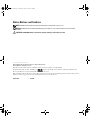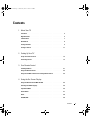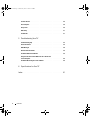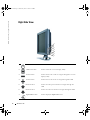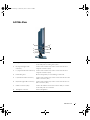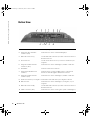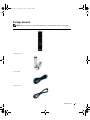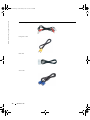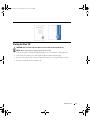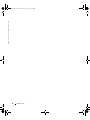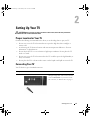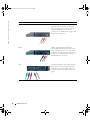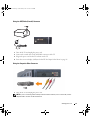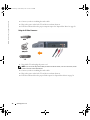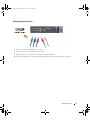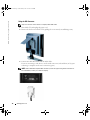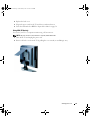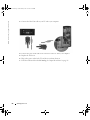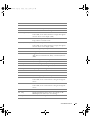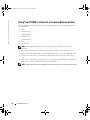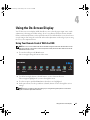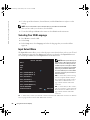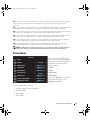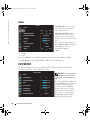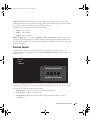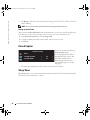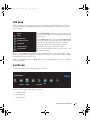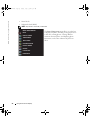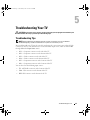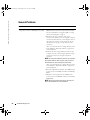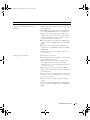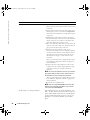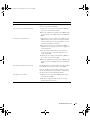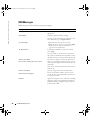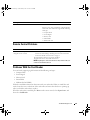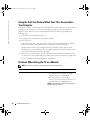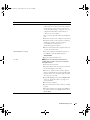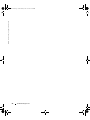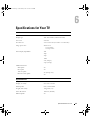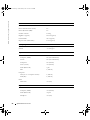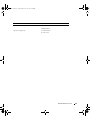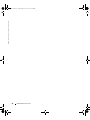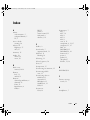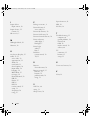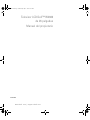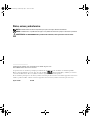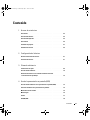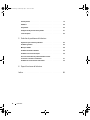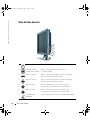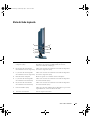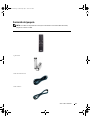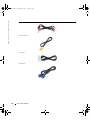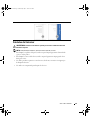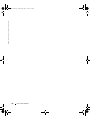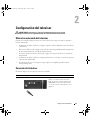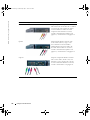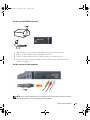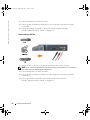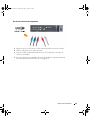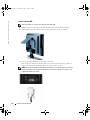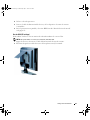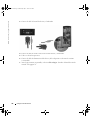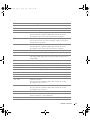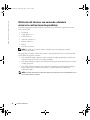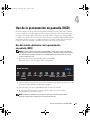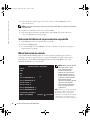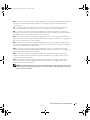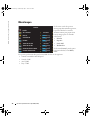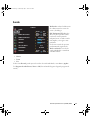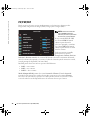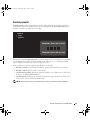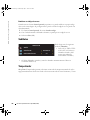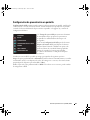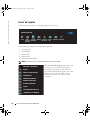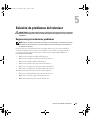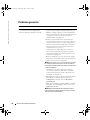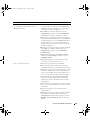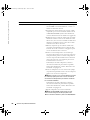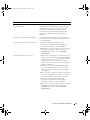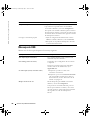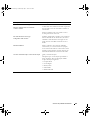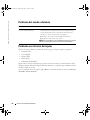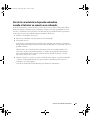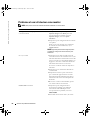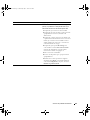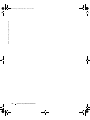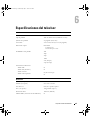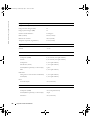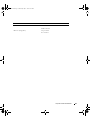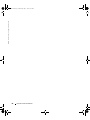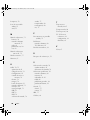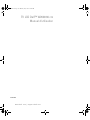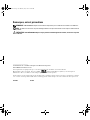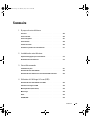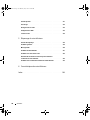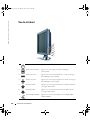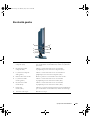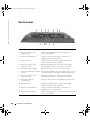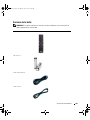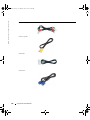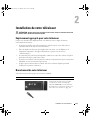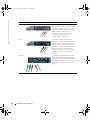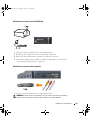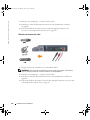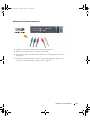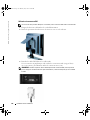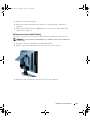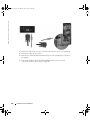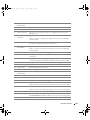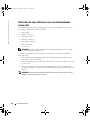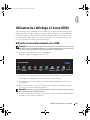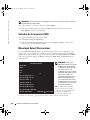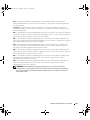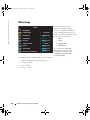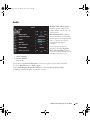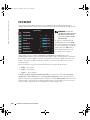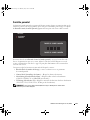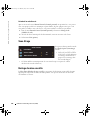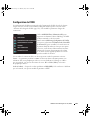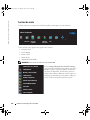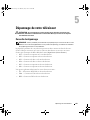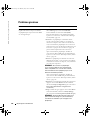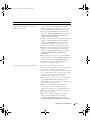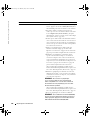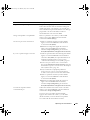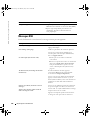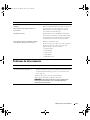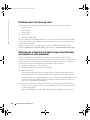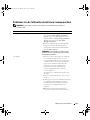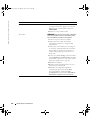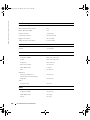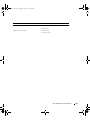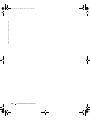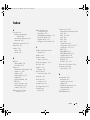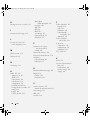Dell LCD TV W2600 Guía del usuario
- Categoría
- Televisores LCD
- Tipo
- Guía del usuario
La página se está cargando ...
La página se está cargando ...
La página se está cargando ...
La página se está cargando ...
La página se está cargando ...
La página se está cargando ...
La página se está cargando ...
La página se está cargando ...

10 About Your TV
www.dell.com | support.dell.com
Audio cable (2)
Composite cable
DVI cable
VGA cable
W2600e0.book Page 10 Wednesday, June 30, 2004 11:55 PM
La página se está cargando ...
La página se está cargando ...
La página se está cargando ...
La página se está cargando ...
La página se está cargando ...
La página se está cargando ...
La página se está cargando ...
La página se está cargando ...
La página se está cargando ...
La página se está cargando ...
La página se está cargando ...
La página se está cargando ...
La página se está cargando ...
La página se está cargando ...
La página se está cargando ...
La página se está cargando ...
La página se está cargando ...
La página se está cargando ...
La página se está cargando ...
La página se está cargando ...
La página se está cargando ...
La página se está cargando ...
La página se está cargando ...
La página se está cargando ...
La página se está cargando ...
La página se está cargando ...
La página se está cargando ...
La página se está cargando ...
La página se está cargando ...
La página se está cargando ...
La página se está cargando ...
La página se está cargando ...
La página se está cargando ...
La página se está cargando ...
La página se está cargando ...
La página se está cargando ...
La página se está cargando ...
La página se está cargando ...

www.dell.com | support.dell.com
Televisor LCD Dell™ W2600
de 26 pulgadas
Manual del propietario
Modelo W2600
W2600s0.book Page 49 Thursday, July 1, 2004 12:11 AM

Notas, avisos y advertencias
NOTA: Una NOTA indica información importante que ayuda a una mejor utilización del televisor.
AVISO: un AVISO indica un posible daño al equipo o una pérdida de información y explica cómo evitar el problema.
ADVERTENCIA: Una ADVERTENCIA indica posibles daños materiales, daños personales o incluso muerte.
____________________
La información contenida en este documento puede cambiar sin previo aviso.
© 2004 Dell Inc. Reservados todos los derechos.
La reproducción de este documento por cualquier procedimiento sin el permiso por escrito de Dell Inc. está totalmente prohibida.
Marcas comerciales utilizadas en este texto: Dell, el logotipo de DELL; TruSurround XT, SRS, y el símbolo (o) son marcas
comerciales de SRS Labs, Inc.; Microsoft y Windows son marcas registradas de Microsoft Corporation.
En este documento pueden aparecer otras marcas y nombres comerciales para hacer referencia a las entidades propietarias de las marcas,
nombres o productos. Dell Inc. renuncia a todo interés propietario sobre otras marcas y nombres comerciales aparte de los suyos.
Agosto de 2004 Rev. A00
W2600s0.book Page 50 Thursday, July 1, 2004 12:11 AM

Contenido 51
Contenido
1 Acerca de su televisor
Vista frontal . . . . . . . . . . . . . . . . . . . . . . . . . . . . . . . . 53
Vista del lado derecho
. . . . . . . . . . . . . . . . . . . . . . . . . . . 54
Vista del lado izquierdo
. . . . . . . . . . . . . . . . . . . . . . . . . . 55
Vista inferior
. . . . . . . . . . . . . . . . . . . . . . . . . . . . . . . 56
Contenido del paquete
. . . . . . . . . . . . . . . . . . . . . . . . . . . 57
Cuidados del televisor
. . . . . . . . . . . . . . . . . . . . . . . . . . . 59
2 Configuración del televisor
Ubicación adecuada del televisor . . . . . . . . . . . . . . . . . . . . . 61
Conexión del televisor
. . . . . . . . . . . . . . . . . . . . . . . . . . . 61
3 El mando a distancia
Instalación de las pilas . . . . . . . . . . . . . . . . . . . . . . . . . . 69
Uso del mando a distancia
. . . . . . . . . . . . . . . . . . . . . . . . . 70
Utilización del televisor con un mando a distancia universal
o con funciones de aprendizaje
. . . . . . . . . . . . . . . . . . . . . . 72
4 Uso de la presentación en pantalla (OSD)
Uso del mando a distancia con la presentación en pantalla (OSD) . . . . . . 73
Selección del idioma de la presentación en pantalla
. . . . . . . . . . . . 74
Menú Selección de entrada
. . . . . . . . . . . . . . . . . . . . . . . . 74
Menú Imagen
. . . . . . . . . . . . . . . . . . . . . . . . . . . . . . . 76
Sonido
. . . . . . . . . . . . . . . . . . . . . . . . . . . . . . . . . . 77
PIP/POP/PBP
. . . . . . . . . . . . . . . . . . . . . . . . . . . . . . . 78
W2600s0.book Page 51 Thursday, July 1, 2004 12:11 AM

52 Contenido
Control parental . . . . . . . . . . . . . . . . . . . . . . . . . . . . . . 79
Subtítulos
. . . . . . . . . . . . . . . . . . . . . . . . . . . . . . . . . 80
Temporizador
. . . . . . . . . . . . . . . . . . . . . . . . . . . . . . . 80
Configuración de presentación en pantalla
. . . . . . . . . . . . . . . . . 81
Lector de tarjetas
. . . . . . . . . . . . . . . . . . . . . . . . . . . . . 82
5 Solución de problemas del televisor
Sugerencias para solucionar problemas . . . . . . . . . . . . . . . . . . 83
Problemas generales
. . . . . . . . . . . . . . . . . . . . . . . . . . . 84
Mensajes de OSD
. . . . . . . . . . . . . . . . . . . . . . . . . . . . . 88
Problemas del mando a distancia
. . . . . . . . . . . . . . . . . . . . . 90
Problemas con el lector de tarjetas
. . . . . . . . . . . . . . . . . . . . . 90
Uso de la característica de prueba automática cuando
el televisor se conecta a un ordenador
. . . . . . . . . . . . . . . . . . . 91
Problemas al usar el televisor como monitor
. . . . . . . . . . . . . . . . 92
6 Especificaciones del televisor
Indice
. . . . . . . . . . . . . . . . . . . . . . . . . . . . . . . . . . . . 99
W2600s0.book Page 52 Thursday, July 1, 2004 12:11 AM

Acerca de su televisor 53
Acerca de su televisor
Vista frontal
1 Receptor de infrarrojos Recibe la señal del mando a distancia
2 Luz del indicador de
encendido (LED)
La luz es de color azul cuando el televisor está encendido y
de color ámbar cuando está en el modo de ahorro de energía
1
2
W2600s0.book Page 53 Thursday, July 1, 2004 12:11 AM

54 Acerca de su televisor
www.dell.com | support.dell.com
Vista del lado derecho
1 Botón de encendido Pulse este botón para encender y apagar el televisor
2 Botón del menú de
presentación en pantalla
Pulse este botón para activar la presentación
en pantalla (OSD)
3 Botón de volumen Pulse este botón para disminuir el volumen o desplazarse
por la presentación en pantalla (OSD)
4 Botón de volumen Pulse este botón para aumentar el volumen o desplazarse
por la presentación en pantalla (OSD)
5 Botón de canales Pulse este botón para seleccionar el canal anterior
o desplazarse por la presentación en pantalla (OSD)
6 Botón de canales Pulse este botón para seleccionar el siguiente canal
o desplazarse por la presentación en pantalla (OSD)
7 Botón Selección
de entrada
Pulse este botón para mostrar el menú Selección de entrada
1
6
3
2
7
4
5
3
W2600s0.book Page 54 Thursday, July 1, 2004 12:11 AM

Acerca de su televisor 55
Vista del lado izquierdo
1 Conector de video
compuesto (AV1)
Utilice el conector lateral de video compuesto para los
dispositivos que conecte esporádicamente al televisor,
como una consola de videojuegos
2 R (conector del canal derecho
de sonido del conector compuesto)
Utilice este conector de sonido si ha conectado un dispositivo
al conector compuesto (AV1)
3 L (conector del canal izquierdo
de sonido del conector compuesto)
Utilice este conector de sonido si ha conectado un dispositivo
al conector compuesto (AV1)
4 Panel del lector de tarjetas Retire este panel si va a instalar un lector de tarjetas
5 L (conector del canal izquierdo
de sonido del conector S-Video)
Utilice este conector de sonido si ha conectado un dispositivo
al conector S-Video (AV3)
6 R (conector del canal derecho
de sonido del conector S-Video)
Utilice este conector de sonido si ha conectado un dispositivo
al conector S-Video (AV3)
7 Conector S-Video (AV3) Utilice los conectores S-Video para los dispositivos que conecte
esporádicamente, como una cámara de video
8 Conector de auriculares Conecte aquí los auriculares
4
8
1
2
5
7
6
3
W2600s0.book Page 55 Thursday, July 1, 2004 12:11 AM

56 Acerca de su televisor
www.dell.com | support.dell.com
Vista inferior
1 Conector de alimentación Conecte aquí el cable de alimentación.
2 Conector de video y sonido
compuesto (AV2)
Conecte aquí un dispositivo como un magnetoscopio
o un reproductor de DVD.
3 Conector de sonido DVI
(L - izquierdo)
Utilice el conector de sonido DVI si ha conectado un
dispositivo al conector DVI.
4 Conector VGA Utilice el conector VGA para usar el televisor como monitor
del ordenador.
5 Conectores de sonido
y video componente (AV6)
Conecte aquí un dispositivo como un reproductor de
DVD o un receptor de televisión por satélite o por cable.
6 ANT/Cable Conecte aquí una antena o un receptor de televisión por cable.
7 Conector de salida de
sonido y video compuesto
Conecte aquí un dispositivo como un magnetoscopio si ha
conectado una antena o un receptor de televisión por cable
al conector ANT/Cable.
8 Conector de sonido
y video componente (AV5)
Conecte aquí un dispositivo como un reproductor de DVD
o un receptor de televisión por satélite o por cable.
9 Conector de sonido
para el ordenador
Conecte aquí el cable de sonido del ordenador.
10 Conector DVI Conecte aquí un dispositivo como un reproductor de DVD,
un decodificador de televisión o un ordenador.
11 Conector de sonido DVI
(R - derecho)
Utilice el conector de sonido DVI si ha conectado
un dispositivo al conector DVI.
12 Conector S-Video (AV4) Conecte aquí un dispositivo como una consola de
videojuegos o un reproductor de DVD.
12
4
5
7
891011
12
63
W2600s0.book Page 56 Thursday, July 1, 2004 12:11 AM

Acerca de su televisor 57
Contenido del paquete
NOTA: Los cables de componente no se incluyen con el televisor. Si necesita cables adicionales,
póngase en contacto con Dell.
Mando a distancia
2 pilas AAA
Cable de alimentación
Cable S-Video
W2600s0.book Page 57 Thursday, July 1, 2004 12:11 AM

58 Acerca de su televisor
www.dell.com | support.dell.com
Cable de sonido (2)
Cable compuesto
Cable DVI
Cable VGA
W2600s0.book Page 58 Thursday, July 1, 2004 12:11 AM

Acerca de su televisor 59
Cuidados del televisor
ADVERTENCIA: El televisor sólo debe ser reparado por un técnico cualificado. No intente
desmontar el aparato.
NOTA: Antes de limpiar el televisor, desconéctelo de la toma de corriente.
• Para limpiar la superficie del panel, utilice un paño limpio ligeramente humedecido
y que no suelte pelusa.
• Para limpiar la carcasa del televisor, utilice un paño ligeramente impregnado de un
detergente suave.
• No utilice productos químicos como benceno, disolvente, amoniaco ni ningún tipo
de limpiador abrasivo.
• No utilice aire comprimido para limpiar el televisor.
Documentación
W2600s0.book Page 59 Thursday, July 1, 2004 12:11 AM

60 Acerca de su televisor
www.dell.com | support.dell.com
W2600s0.book Page 60 Thursday, July 1, 2004 12:11 AM

Configuración del televisor 61
Configuración del televisor
ADVERTENCIA: Antes de llevar a cabo los procedimientos descritos en esta sección,
siga las instrucciones de seguridad indicadas en la Guía de información del producto.
Ubicación adecuada del televisor
Cuando vaya a decidir el lugar en el que va a colocar el televisor, tenga en cuenta los siguientes
factores ambientales:
• No almacene ni utilice el televisor en lugares expuestos a altas temperaturas, luz solar directa
o frío intenso.
• Evite mover el televisor de un lugar a otro en el que exista una gran diferencia de temperatura.
Si desea más información, consulte las Especificaciones.
• No someta el televisor a fuertes vibraciones o golpes. No coloque el televisor en el maletero
del automóvil.
• No almacene ni utilice el televisor en lugares polvorientos o en los que se encuentre expuesto
a altos niveles de humedad.
• No coloque el televisor en un lugar en el que el agua u otros líquidos puedan alcanzar
el interior del aparato.
Conexión del televisor
El televisor dispone de cinco tipos de conectores estándar.
Calidad Cable y conector Utilización
Buena El tipo coaxial (RF) transporta la
imagen y el sonido a través de un solo
cable. El conector coaxial se indica como
ANT/Cable en el televisor. Para localizar
el conector, consulte “Vista inferior” en la
página 56.
W2600s0.book Page 61 Thursday, July 1, 2004 12:11 AM

62 Configuración del televisor
www.dell.com | support.dell.com
Buena El tipo compuesto transporta la señal de
video a través de un solo cable. Si va a utilizar
un conector de video compuesto, deberá
conectar también los cables de sonido
compuestos. Para localizar el conector,
consulte “Vista del lado izquierdo” en la
página 55 y “Vista inferior” en la página 56.
Óptima El tipo S-Video divide la señal de video
en dos señales, blanco y negro y color.
Si va a utilizar un conector S-Video,
también deberá conectar los cables AV
de sonido. Para localizar los conectores,
consulte “Vista del lado izquierdo” en la
página 55 y “Vista inferior” en la página 56.
Superior El tipo de componente divide la señal de
video en tres señales, dos de color y una
de blanco y negro. Asegúrese de conectar
los cinco cables. Para localizar el conector,
consulte “Vista inferior” en la página 56.
Calidad Cable y conector Utilización
W2600s0.book Page 62 Thursday, July 1, 2004 12:11 AM

Configuración del televisor 63
Uso del conector ANT/Cable (coaxial)
1
Apague el televisor y desconecte el cable de alimentación de la toma de corriente.
2
Conecte el cable coaxial al conector ANT/Cable del televisor.
3
Conecte el cable de alimentación a la toma de corriente y encienda el televisor.
4
Active la presentación en pantalla (OSD) y seleccione
TV
. Consulte “Menú Selección de
entrada” en la página 74.
Uso del conector de video compuesto
1
Apague el televisor y desconecte el cable de alimentación de la toma de corriente.
NOTA: Si va a conectar un dispositivo que se pueda desconectar posteriormente, como una cámara de
vídeo, utilice el conector de video compuesto del lateral del televisor.
W2600s0.book Page 63 Thursday, July 1, 2004 12:11 AM

64 Configuración del televisor
www.dell.com | support.dell.com
2
Conecte el dispositivo y los cables de sonido.
3
Conecte el cable de alimentación del televisor y de los dispositivos a la toma de corriente
y enciéndalos.
4
Active la presentación en pantalla y seleccione la entrada compuesta adecuada.
Consulte “Menú Selección de entrada” en la página 74.
Uso del conector S-Video
1
Apague el televisor y desconecte el cable de alimentación de la toma de corriente.
NOTA: Si va a conectar un dispositivo que se pueda desconectar posteriormente, como una cámara de
vídeo, utilice el conector S-Video del lateral del televisor.
2
Conecte el dispositivo y los cables de sonido.
3
Conecte el cable de alimentación del televisor y de los dispositivos a la toma de corriente
y enciéndalos.
4
Active la presentación en pantalla y seleccione la entrada S-Video adecuada.
Consulte “Menú Selección de entrada” en la página 74.
W2600s0.book Page 64 Thursday, July 1, 2004 12:11 AM

Configuración del televisor 65
Uso de los conectores de componente
1
Apague el televisor y desconecte el cable de alimentación de la toma de corriente.
2
Conecte el dispositivo y los cables de sonido.
3
Conecte el cable de alimentación del televisor y de los dispositivos a la toma de
corriente y enciéndalos.
4
Active la presentación en pantalla y seleccione la entrada de componente adecuada.
Consulte “Menú Selección de entrada” en la página 74.
W2600s0.book Page 65 Thursday, July 1, 2004 12:11 AM

66 Configuración del televisor
www.dell.com | support.dell.com
Uso del conector DVI
Sólo puede utilizar un conector para ordenador, bien VGA o DVI.
1
Apague el televisor y desconecte el cable de alimentación de la toma de corriente.
2
Para retirar la tapa trasera del televisor, tire de la tapa hacia usted y levantátela.
3
Conecte los cables DVI blancos y los cables de sonido.
Para conectar un dispositivo de vídeo, utilice los conectores de sonido (rojo y blanco);
o bien,
para
conectar un ordenador, utilice el conector estéreo (verde).
NOTA: Es posible que algunos decodificadores de televisión por cable dispongan de conectores
DVI pero no permitan una conexión DVI. Si desea más información, póngase en contacto con la
compañía de televisión por cable.
W2600s0.book Page 66 Thursday, July 1, 2004 12:11 AM

Configuración del televisor 67
4
Vuelva a colocar la tapa trasera.
5
Conecte el cable de alimentación del televisor y de los dispositivos a la toma de corriente
y enciéndalos.
6
Active la presentación en pantalla y seleccione
DVI
. Consulte “Menú Selección de entrada”
en la página 74.
Uso de VGA (PC análogo)
Puede utilizar el televisor como un monitor de ordenador mediante el conector VGA.
NOTA: Sólo puede utilizar un conector para ordenador, bien VGA o DVI.
1
Apague el televisor y desconecte el cable de alimentación de la toma de corriente.
2
Para retirar la tapa trasera del televisor, tire de la tapa hacia usted y levantátela.
W2600s0.book Page 67 Thursday, July 1, 2004 12:11 AM

68 Configuración del televisor
www.dell.com | support.dell.com
3
Conecte el cable VGA azul al televisor y al ordenador.
4
Conecte el cable de sonido verde al conector del televisor y al ordenador.
5
Vuelva a colocar la tapa trasera.
6
Conecte el cable de alimentación del televisor y de los dispositivos a la toma de corriente
y enciéndalos.
7
Active la presentación en pantalla y seleccione
PC analógica
. Consulte “Menú Selección de
entrada” en la página 74.
W2600s0.book Page 68 Thursday, July 1, 2004 12:11 AM

El mando a distancia 69
El mando a distancia
Instalación de las pilas
Antes de utilizar el mando a distancia, instale dos pilas de tipo AAA.
1
Abra la tapa de las pilas.
2
Instale las pilas. Asegúrese de que los polos + y - de las pilas coinciden con
los símbolos + y - del compartimiento de las pilas.
3
Cierre la tapa de las pilas.
W2600s0.book Page 69 Thursday, July 1, 2004 12:11 AM

70 El mando a distancia
www.dell.com | support.dell.com
Uso del mando a distancia
1
23
4
21
5
6
20
18
19
7
14
11
10
16
9
8
12
13
15
17
2
3
22
W2600s0.book Page 70 Thursday, July 1, 2004 12:11 AM

El mando a distancia 71
1 Botón de encendido Enciende y apaga el televisor
2 Botones numéricos Pulse estos botones para seleccionar un canal
3 Last Vuelve al anterior canal visualizado
4 Mute Pulse este botón para desactivar el sonido. Púlselo de nuevo para activarlo
5 CH (icono arriba) Pulse este botón para ver el siguiente canal
En la presentación en pantalla (OSD), utilice el botón de canales
para desplazarse por los menús de la presentación en pantalla
6 Enter Selecciona una opción de la presentación en pantalla (OSD), confirma
una selección de canal, selecciona una imagen cuando se encuentra en
el modo de lector de tarjetas
7 CH (icono abajo) Pulse este botón para ver el canal anterior
En la presentación en pantalla (OSD), utilice el botón de canales
para desplazarse por los menús de la presentación en pantalla
8 Pict Recorre en ciclo las opciones predeterminadas del menú Imagen
9 Pos Cambia la posición de la ventana de imagen sobre imagen (PIP)
10 PIP Sel Cambia de una ventana a otra cuando se utilizan las funciones de imagen
sobre imagen (PIP), imagen fuera de imagen (POP) o imagen junto a
imagen (PBP)
11 CC Recorre en ciclo las opciones del menú Subtítulos
12 Size Recorre en ciclo las opciones de tamaño del menú Tamaño
13 Sleep Activa el temporizador
14 SAP Activa la opción
Segundo programa de sonido (SAP)
15 Swap Intercambia las imágenes cuando se utiliza PIP, POP o PBP
16 PIP Activa y desactiva el modo PIP
17 POP PBP activa y desactiva el modo POP o PBP
18 Audio Recorre en ciclo las opciones predeterminadas de Sonido
19 Vol + Aumenta el volumen
En la presentación en pantalla (OSD), utilice el botón de volumen
para desplazarse por los menús
20 Vol - Disminuye el volumen
En la presentación en pantalla (OSD), utilice el botón de volumen
para desplazarse por los menús
21 Menu Activa y desactiva el menú principal de la presentación en pantalla (OSD)
22 Disp Muestra información acerca del televisor (por ejemplo, en Modo TV
muestra el canal que se está visualizando)
23 Input Activa y desactiva el menú Selección de entrada
W2600A00.book Page 71 Friday, July 2, 2004 2:36 PM

72 El mando a distancia
www.dell.com | support.dell.com
Utilización del televisor con un mando a distancia
universal o con funciones de aprendizaje
Es posible programar los mandos a distancia universales para controlar las siguientes funciones
de su televisor Dell:
• Encendido
• Canal siguiente (+)
• Canal anterior (-)
• Aumentar volumen (+)
• Reducir volumen (-)
•Silencio
• Selección de entrada
NOTA:
Es posible que próximos mandos a distancia universales permitan controlar
funciones adicionales.
Para programar los mandos a distancia universales, de forma que funcionen con su televisor Dell,
puede utilizar los siguientes métodos:
• Si el manual del mando a distancia incluye una lista de códigos clasificada por el fabricante
del televisor, puede seleccionar los códigos de Philips.
• Si el mando a distancia dispone de una función de búsqueda, puede utilizarla para encontrar
el código apropiado.
• Si el mando a distancia dispone de una función de aprendizaje, podrá programar cualquier
botón, además de los indicados anteriormente, a partir de las funciones del mando
a distancia de Dell.
NOTA: Consulte la documentación del mando a distancia para obtener instrucciones detalladas acerca
de su mando a distancia universal.
W2600s0.book Page 72 Thursday, July 1, 2004 12:11 AM

Uso de la presentación en pantalla (OSD) 73
Uso de la presentación en pantalla (OSD)
El televisor dispone de una presentación en pantalla (OSD) que permite seleccionar la entrada
correcta, realizar ajustes en la configuración de la imagen y del sonido, seleccionar las funciones
de imagen sobre imagen (PIP), imagen fuera de imagen (POP) o imagen junto a imagen (PBP)
y establecer los controles de acceso a menores. La presentación en pantalla (OSD) también permite
determinar la manera en la que se visualizan las imágenes cuando se utiliza el lector de tarjetas
y realizar cambios en la imagen si se utiliza el televisor como monitor de ordenador.
Uso del mando a distancia con la presentación
en pantalla (OSD)
NOTA: Es posible activar la presentación en pantalla (OSD) y realizar selecciones en ella mediante
los botones de volumen y de canal del panel lateral del televisor o del mando a distancia. Esta sección
describe la manera de utilizar la presentación en pantalla (OSD) con el mando a distancia, excepto
cuando se indique otra cosa.
1
Para activar la presentación en pantalla, pulse el botón
Menu
.
Aparecerán nueve iconos en la parte inferior de la pantalla.
2
Utilice los botones izquierda y derecha (botones de volumen) para desplazarse de un icono a otro.
Los iconos se irán resaltando a medida que se desplace.
3
Para seleccionar una opción, pulse
Enter
cuando el icono esté resaltado.
4
En el menú de opciones, utilice los botones arriba y abajo (botones de canales)
para desplazarse por los diversos valores.
NOTA: A medida que se desplace por las opciones, aparecerá una flecha roja junto a ellas.
Junto a las opciones seleccionadas aparece una marca de selección.
MENÚ PRINCIPAL
SALIR
SELEC-
CIONAR
ENTRADA
IMAGEN
SONIDO
PIP/POP
PBP
TAMAÑO
CONTROL
PARENTAL
SUB-
TÍTULOS
TEMPO-
RIZADOR
CONFIGUR.
W2600s0.book Page 73 Thursday, July 1, 2004 12:11 AM

74 Uso de la presentación en pantalla (OSD)
www.dell.com | support.dell.com
5
Utilice los botones arriba y abajo (botones de canales) y el botón
Enter
para ajustar
o seleccionar valores.
NOTA: Puede seleccionar Exit para volver al menú principal o pulsar Menu para salir de la presentación
en pantalla (OSD).
6
Cuando haya realizado sus selecciones, seleccione
Exit.
7
Para salir de la presentación en pantalla (OSD), pulse
Menu
en el mando a distancia
o seleccione
Exit
desde el menú principal.
Selección del idioma de la presentación en pantalla
1
Pulse
Menu
para entrar en la presentación en pantalla.
2
Seleccione
Configuración
.
3
En el menú
Setup
, seleccione
Idioma
y seleccione el idioma en el que desee que aparezca
la presentación en pantalla.
Menú Selección de entrada
El menú
Selección de entrada
permite seleccionar la entrada apropiada según el modo en
que tenga conectado el equipo de televisor y vídeo. Pulse
Input
en el mando a distancia para
ir directamente al menú
Selección de entrada
. También puede pulsar
Menu
y seleccionar
Selección de entrada
en el menú principal.
NOTA: Mostrar entradas permite
seleccionar Activar o Todos.
Active búsquedas para los
conectores que se estén
utilizando. Las selecciones de
entrada disponibles aparecen
en blanco mientras que las que
no lo están se muestran en gris.
Todos muestra todas las
selecciones de entrada y permite
seleccionar entre todas las
selecciones de entrada incluso
aunque no tenga conectado
un dispositivo.
VGA — Seleccione esta opción cuando
el televisor se utilice como monitor
del ordenador y haya conectado el
ordenador con un cable VGA. Consulte
“Vista inferior” en la página 56 para
conocer la ubicación del conector VGA.
SELECCIÓN DE ENTRADA
SALIR
VGA
DVI
TV
AV1 (COMPUESTO 1)
AV2 (COMPUESTO 2)
AV3 (S-vídeo 1)
AV4 (S-vídeo 2)
AV5 (COMPONENTE 1)
AV6 (COMPONENTE 2)
LECTOR DE TARJETA
MOST. ENTRADAS TODOS ACTIVAR
W2600s0.book Page 74 Thursday, July 1, 2004 12:11 AM

Uso de la presentación en pantalla (OSD) 75
DVI — Seleccione esta opción cuando tenga un dispositivo, por ejemplo, un decodificador de televisión,
conectado al conector DVI. Consulte “Vista inferior” en la página 56 para conocer la ubicación del
conector DVI.
TV — Seleccione esta opción cuando tenga una antena o cable conectados al conector ANT/Cable.
Consulte “Vista inferior” en la página 56 para conocer la ubicación del conector ANT/Cable.
AV1 — Seleccione esta opción cuando tenga un dispositivo de vídeo, por ejemplo, una consola de
videojuegos, conectado al conector compuesto del lateral del televisor. Consulte “Vista del lado izquierdo”
en la página 55 para conocer la ubicación del conector compuesto.
AV2 — Seleccione esta opción cuando tenga un dispositivo de vídeo, por ejemplo, un reproductor de
DVD, conectado al conector compuesto del lateral del televisor. Consulte “Vista inferior” en la página 56
para conocer la ubicación del conector compuesto.
AV3 — Seleccione esta opción cuando tenga un dispositivo de vídeo, por ejemplo, un magnetoscopio,
conectado al conector S-Video del lateral del televisor. Consulte “Vista del lado izquierdo” en la página 55
para conocer la ubicación del conector S-Video.
AV4 — Seleccione esta opción cuando tenga un dispositivo de vídeo, por ejemplo, un reproductor
de DVD, conectado al conector S-Video del lateral del televisor. Consulte “Vista inferior” en la página 56
para conocer la ubicación del conector S-Video.
AV5 — Seleccione esta opción cuando tenga un dispositivo de vídeo, por ejemplo, un receptor por
satélite, conectado al conector componente. Consulte “Vista inferior” en la página 56 para conocer la
ubicación del conector componente.
AV6 — Seleccione esta opción cuando tenga un dispositivo de vídeo, por ejemplo, un reproductor
de DVD, conectado al conector componente. Consulte “Vista inferior” en la página 56 para conocer
la ubicación del conector componente.
NOTA: En Ajustes OSD, que se encuentra en el menú Configuración, puede establecer la Selección de
entrada para mostrar el dispositivo que tenga conectado. Por ejemplo, AV2 indicaría DVD cuando viera
el menú Selección de entrada.
W2600s0.book Page 75 Thursday, July 1, 2004 12:11 AM

76 Uso de la presentación en pantalla (OSD)
www.dell.com | support.dell.com
Menú Imagen
Si selecciona una de las opciones
de imagen predeterminadas siguientes,
la opción individual se actualiza
automáticamente para proporcionar
la mejor imagen para el contenido
seleccionado:
• Películas
• Deportes
• Señal débil
• Multimedios
Si selecciona
Personal
, puede ajustar
la opción individual, como
Brillo
y
Color
.
Las opciones predeterminadas para la intensidad de color son las siguientes:
• Natural: intensidad normal del panel
• Normal: 6500K
• Azul: 9300K
• Rojo: 5700K
NITIDEZ
CONTRASTE
BRILLO
VAL. PREDET.
ATRÁS
SATURACIÓN DE COLOR
TINTE DE COLOR
TEMP. DE COLOR
CAMBIO HORIZONTAL
IMAGEN
PERSONAL
NATURAL
38
38
38
38
38
38
W2600s0.book Page 76 Thursday, July 1, 2004 12:11 AM

Uso de la presentación en pantalla (OSD) 77
Sonido
Medianoche:
reduce las diferencias
de volumen entre las escenas de
acción y los diálogos.
SRS TruSurround XT
:
utiliza dos
altavoces para reproducir sonido
envolvente virtual a partir de
cualquier fuente, creando sonidos
más amplios y tonos graves más
profundos.
Si selecciona una de las opciones
predeterminadas siguientes de
Modo ecualizado
, los niveles de
sonido individuales se actualizan
automáticamente:
•Música
• Teatro
•Voz
Si selecciona
Personal
, puede ajustar los niveles de sonido individuales, como
Gaves
y
Agudos
.
Use
Programa de audio
Estéreo
,
Mono
o
SAP
(Second Audio Program o Segundo programa de
sonido).
GRAVES
AGUDOS
MODO ECUALIZAD.
MODO NOCTURNO
ATRÁS
PROGRAMA
VOL. SALIDA TV
SILENCIO
SONIDO
ENCEN-
DIDO
APA-
GADO
ENCEN-
DIDO
APA-
GADO
ENCEN-
DIDO
APA-
GADO
PERSONAL
38
38
FIJO
ESTÉREO
W2600s0.book Page 77 Thursday, July 1, 2004 12:11 AM

78 Uso de la presentación en pantalla (OSD)
www.dell.com | support.dell.com
PIP/POP/PBP
Puede ver varias selecciones activas simultáneamente con las funciones de imagen sobre
imagen (PIP), imagen fuera de imagen (POP) o imagen junto a imagen (PBP).
NOTA: Puede usar los botones
PIP o POP/PBP del mando a
distancia para activar y desactivar
las funciones correspondientes.
Si está en modo PIP, POP o PBP,
use el botón
SWAP
del mando
a distancia para alternar las
selecciones principal y secundaria
Use el botón
PIP Sel
del mando
a distancia para alternar el control
entre las ventanas.
En la presentación en pantalla,
puede ajustar las opciones
Transparencia
,
Tamaño
y
Posición
horizontal
y
Posición vertical
de las ventanas PIP. Cuando selecciona la orientación horizontal, -
mueve la ventana a la izquierda y + la mueve a la derecha. Cuando ajusta la orientación vertical,
0 está al principio de la pantalla y 100 está al final.
Para POP, puede seleccionar entre tres opciones POP diferentes:
•
POP1
—
una ventana
•
POP3
—
tres ventanas
•
POP12
—
doce ventanas
Modo de búsqueda POP
permite seleccionar
Secuencial
o
Flotante
. El modo
Secuencial
reproduce la selección para los canales seleccionados que aparecen en la ventana.
Flotante
rota a través de cada ventana y reproduce los canales preseleccionados. La rotación se realiza
a través de todos los canales disponibles antes de comenzar de nuevo por el menor.
TAMAÑO
TRANSPARENCIA
PIP/POP/PBP
ATRÁS
ORIGEN PIP
POSICIÓN VER
POSICIÓN HOR
ORIGEN DE SONIDO
PIP/POP/PBP
38
38
38
38
PIP
TV (Televisor)
PRINCIPAL
W2600s0.book Page 78 Thursday, July 1, 2004 12:11 AM

Uso de la presentación en pantalla (OSD) 79
Control parental
Control parental
permite bloquear ciertos canales o programas para que los niños no puedan
ver programas que no sean apropiados para su edad. Las opciones de
Control parental
aparecen
cuando se especifica un código de acceso válido.
Para entrar en el menú
Control parental
, necesita un código de acceso. La primera vez que entre,
use el código de acceso
3355
. Consulte “Establecer un código de acceso” en la página 80 para
obtener información sobre cómo crear otro código de acceso.
Puede establecer las opciones siguientes para bloquear el contenido:
•
Bloquear controles:
activa o desactiva todas las opciones del control de acceso a menores
•
Bloquear canal:
bloquea los canales seleccionados
•
Clasificación de película:
bloquea las películas basándose en su clasificación (G, PG, PG-13,
R, NC-17, X y SIN CLASIFICACIÓN)
•
Clasificación de TV:
bloquea el contenido de televisión según su clasificación (TV-Y, TV-Y7,
TV-G, TV-PG, TV-14, TV-MA, Sin clasificación)
NOTA: Puede usar Borrar todos para desbloquear los canales y programas que haya establecido.
PARENTAL
ATRÁS
PARENTAL
ESCRIBIR CÓDIGO DE ACCESO
ESCRIBIR CÓDIGO DE ACCESO
W2600s0.book Page 79 Thursday, July 1, 2004 12:11 AM

80 Uso de la presentación en pantalla (OSD)
www.dell.com | support.dell.com
Establecer un código de acceso
Cuando entra en el menú
Control parental
por primera vez, puede establecer su propio código
de acceso de cuatro dígitos. Si, por algún motivo, pierde u olvida el código de acceso, puede usar
el predeterminado.
1
En el menú
Control parental
, seleccione
Cambiar código
.
2
Con el teclado numérico del mando a distancia, especifique otro código de acceso.
3
Seleccione
Exit
(Salir).
Subtítulos
Puede elegir entre los siguientes
modos de
Subtítulos:
• CC1 a CC4 y TXT1 a TXT4
(CC1, CC2 y CC4 ofrecen
subtítulos estándar y CC3
proporciona subtítulos
en un idioma secundario).
• CC Mute (Subtítulos activados) (activa los subtítulos automáticamente al silenciar
el volumen del televisor)
Temporizador
Sleep Timer
(Temporizador) permite seleccionar un intervalo de tiempo transcurrido el cual se
apaga automáticamente el televisor. Puede seleccionar un intervalo de entre 10 minutos y 3 horas.
ATRÁS
SUBTÍTULOS
MODO SUBTÍTULOS
SUBTÍTULOS
ENCENDIDOS
CC1
W2600s0.book Page 80 Thursday, July 1, 2004 12:11 AM

Uso de la presentación en pantalla (OSD) 81
Configuración de presentación en pantalla
Configuración de OSD
permite ajustar la apariencia de la presentación en pantalla, establecer los
canales cuando se está en el modo de televisor, cambiar el idioma de la presentación en pantalla
(consulte “Selección del idioma de la presentación en pantalla” en la página 74) y restaurar la
configuración de fábrica.
Use
Tiempo de espera OSD
para aumentar o disminuir
la cantidad de tiempo que aparece la presentación
en pantalla. La cantidad máxima de tiempo es de
60 segundos.
En el menú
Configuración de OSD,
puede seleccionar
Bloqueo de botones de TV
para bloquear los botones
del panel lateral. Cuando se habilita esta opción, sólo
funciona el botón de encendido. Mantenga pulsados
durante 10 segundos los botones para aumentar
el volumen e incrementar el canal para desbloquear
los botones.
Si utiliza un conector DVI, es posible que tenga que comprobar las siguientes opciones:
Origen:
la opción predeterminada es
Automático
El televisor detecta automáticamente si se utiliza
un ordenador (un PC) o un dispositivo de vídeo. Si la imagen no es correcta, seleccione la fuente
apropiada para el dispositivo que utiliza (
PC
o
Vídeo
).
Color
: el espacio de color predeterminado es
RGB
. Si los colores no son correctos, puede cambiar
la configuración a
YUV
.
REST. PREDET.
IDIOMA
CONFIGURACIÓN DE CANAL
AJUSTES OSD
ATRÁS
CONFIGURAR DVI
CONFIGUR.
W2600s0.book Page 81 Thursday, July 1, 2004 12:11 AM

82 Uso de la presentación en pantalla (OSD)
www.dell.com | support.dell.com
Lector de tarjetas
Un lector de tarjetas permite ver fotografías digitales en el televisor.
El lector de tarjetas admite los tipos de tarjetas siguientes:
• Compact Flash
• Secure Digital
• Memory Stick
• Smart Media
• Multimedia Card (MMC)
NOTA: Para adquirir un lector de tarjetas, póngase en contacto con Dell.
El menú
Control de imagen
permite seleccionar
el modo en que se muestran las fotografías,
por ejemplo, se puede elegir verlas como una
presentación de diapositivas, girarlas, seleccionar
diferentes transiciones entre ellas y mostrar
información, como la fecha y la hora en que
se tomaron.
MENÚ PRINCIPAL
SALIR
SELEC-
CIONAR
ENTRADA
AJUSTES
DE IMAGEN
IMAGEN
AJUSTES
DE COLOR
PIP/POP
PBP
TAMAÑO
CONFIGUR.
IMAGEN ANTERIOR
IMAGEN SIGUIENTE
TRANSICIÓN
MODO VISUALIZACIÓN
ATRÁS
INFORMACIÓN DE FOTO
GIRAR
ELIMINAR IMAGEN
TAMAÑO DE LA IMAGEN
CONTROL DE IMAGEN
W2600s0.book Page 82 Thursday, July 1, 2004 12:11 AM

Solución de problemas del televisor 83
Solución de problemas del televisor
ADVERTENCIA: Si en algún momento ve humo o chispas que provengan del televisor, desconéctelo
inmediatamente y póngase en contacto con Dell. No intente realizar ninguna acción para solucionar
el problema.
Sugerencias para solucionar problemas
NOTA: Algunos problemas pueden estar relacionados con los dispositivos conectados a la televisión.
Para obtener ayuda adicional para solucionar problemas, vea la documentación de los dispositivos
conectados a la televisión.
La mayor parte de los problemas del televisor pueden deberse a que no se haya realizado la
selección de entrada correcta. Cada conector del televisor (en un lado y en la parte inferior)
se asocia con una selección de entrada, que se indica con las etiquetas
AV1
a
AV6
en el
menú
Selección de entrada
.
•
AV1
: conector compuesto del lateral del televisor
•
AV2
: conector compuesto de la parte inferior del televisor
•
AV3
: conector S-Video del lateral del televisor
•
AV4
: conector S-Video de la parte inferior del televisor
•
AV5
: conector componente de la parte inferior del televisor
•
AV6
: conector componente de la parte inferior del televisor
También puede realizar las selecciones de entrada siguientes:
•
TV
: conector ANT/Cable de la parte inferior del televisor
•
DVI
: conector VGA de la parte inferior del televisor
•
DVI
: conector DVI de la parte inferior del televisor
W2600s0.book Page 83 Thursday, July 1, 2004 12:11 AM

84 Solución de problemas del televisor
www.dell.com | support.dell.com
Problemas generales
Problema Solución posible
La calidad de imagen es deficiente mientras
se ve el televisor y se usa un dispositivo
como un reproductor de DVD o un VCR
1
Compruebe la configuración de la relación de
aspecto en la presentación en pantalla. Pulse el botón
Menu
en el mando a distancia y seleccione
Size
. Para
obtener más información sobre el uso de la presentación
en pantalla, consulte “Uso de la presentación en
pantalla (OSD)” en la página 73.
2
Vuelva a conectar el dispositivo con el mismo tipo
de conector. Por ejemplo, si usa el conector compuesto
de la parte inferior, pruebe a conectar el dispositivo al
conector compuesto del lateral del televisor. Consulte
“Acerca de su televisor” en la página 53 para conocer
la ubicación de los conectores.
Cuando haya conectado el dispositivo, cambie la
selección de entrada en la presentación en pantalla.
Si desea más información, consulte “Menú Selección
de entrada” en la página 74.
3
Conecte el dispositivo con otro conector. Por ejemplo,
si experimenta el problema con un conector compuesto,
pruebe a usar el conector componente.
NOTA: Para conectar con un conector diferente, necesita
los cables apropiados para dicho conector. Consulte la
documentación del dispositivo para obtener una lista de las
conexiones admitidas.
Cuando haya conectado el dispositivo, cambie la
selección de entrada en la presentación en pantalla.
S desea más información, consulte “Menú Selección
de entrada” en la página 74.
4
Restablezca los valores por defecto originales de fábrica.
Pulse
Menu
en el mando a distancia, seleccione
Configuración
y, después, seleccione
Restablecer
predeterminada
.
5
Ajuste la intensidad de color. Pulse
Menu
en el mando
a distancia, seleccione
Imagen
y, después, seleccione
Temperatura de color
.
NOTA: Algunos decodificadores de televisión ofrecen
relación de aspecto. Si desea más información, consulte
la documentación del dispositivo.
W2600s0.book Page 84 Thursday, July 1, 2004 12:11 AM

Solución de problemas del televisor 85
La calidad de la imagen es deficiente al
usar un dispositivo conectado al conector
ANT/Cable (coaxial)
1
Compruebe que el televisor está seleccionado
como selección de entrada en el menú
Selección de
entradae
. Si desea más información, consulte “Menú
Selección de entrada” en la página 74.
2
Pulse
Menu
en el mando a distancia, seleccione
Configuración
y, después, seleccione
Configuración
de canal
. De esta forma se restablecen los canales.
3
Compruebe la configuración de la relación de aspecto
en la presentación en pantalla. Pulse el botón
Menu
en
el mando a distancia y seleccione
Ta ma ño
. Para obtener
más información sobre el uso de la presentación en
pantalla, consulte “Uso de la presentación en pantalla
(OSD)” en la página 73.
4
Restablezca los valores por defecto originales de fábrica.
Pulse
Menu
en el mando a distancia, seleccione
Configuración
y, después, seleccione
Restablecer
predeterminada
.
5
Ajuste la intensidad de color. Pulse
Menu
en el mando
a distancia, seleccione
Imagen
y, después, seleccione
Temperatura de color
.
6
El problema puede estar en el dispositivo; póngase
en contacto con el proveedor de servicio.
No se ve nada en el televisor 1
Compruebe que el televisor está encendido.
2
Compruebe que todos los cables están conectados
apropiadamente al televisor, incluido el de alimentación.
3
Compruebe si aparece una luz azul o ámbar en la esquina
inferior derecha del televisor. Una luz azul indica que el
televisor está encendido. Una luz ámbar significa que el
televisor se encuentra en el modo de ahorro de energía.
4
Compruebe que en el menú
Selección de entrada
está seleccionada la entrada correcta. Si desea más
información, consulte “Menú Selección de entrada”
en la página 74.
5
Vuelva a conectar los dispositivos que están conectados
al televisor. Si usa varios dispositivos, conecte y pruebe
uno cada vez.
6
Conecte otro dispositivo que sepa que funciona
apropiadamente.
7
Restablezca los valores por defecto originales de fábrica.
Pulse
Menu
en el mando a distancia, seleccione
Configuración
(Configuración) y, después, seleccione
Restablecer predeterminada
(Restablecer valores de
fábrica).
Problema Solución posible
W2600s0.book Page 85 Thursday, July 1, 2004 12:11 AM

86 Solución de problemas del televisor
www.dell.com | support.dell.com
No se oye sonido 1
Compruebe que el silencio no está activado. Si se pulsa
el botón
Mute
en el mando a distancia, se activa o se
desactiva la función de silencio.
2
Si sólo algunos canales del televisor no tienen sonido,
compruebe que se ha seleccionado la entrada correcta
en
Selección de entrada
. (Si desea más información,
consulte “Menú Selección de entrada” en la página 74).
3
Compruebe que los cables de sonido están conectados
firmemente a ambos conectores de entrada de sonido
del televisor y a los conectores de salida de sonido de los
dispositivos. Compruebe que los colores de los cables
coinciden con los de los conectores.
4
Además, compruebe que los cables de sonido están
conectados a la misma hilera que los cables de vídeo.
Consulte “Acerca de su televisor” en la página 53 para
conocer la ubicación de los conectores.
5
Vuelva a conectar el dispositivo con el mismo tipo
de conector. Por ejemplo, si usa el conector compuesto
de la parte inferior, pruebe a conectar el dispositivo al
conector compuesto del lateral del televisor. Consulte
“Acerca de su televisor” en la página 53 para conocer
la ubicación de los conectores.
Cuando haya conectado el dispositivo, cambie la
selección de entrada en la presentación en pantalla.
Si desea más información, consulte “Menú Selección
de entrada” en la página 74.
6
Conecte el dispositivo con otro conector. Por ejemplo,
si experimenta el problema con un conector compuesto,
pruebe a usar el conector componente.
NOTA: Para conectar con un conector diferente, necesita
los cables apropiados para dicho conector. Consulte la
documentación del dispositivo para obtener una lista de
las conexiones admitidas.
Cuando haya conectado el dispositivo, cambie la
selección de entrada en la presentación en pantalla.
Si desea más información, consulte “Menú Selección
de entrada” en la página 74.
7
Pruebe el dispositivo en un televisor diferente.
NOTA: Si usa PIP/POP/PBP, asegúrese de que está
seleccionado el Origen de sonido apropiado. Pulse
Menu en el mando a distancia y seleccione PIP/POP/PBP.
Problema Solución posible
W2600s0.book Page 86 Thursday, July 1, 2004 12:11 AM

Solución de problemas del televisor 87
La imagen se ve doble o no se ve ninguna
imagen con el DVD
Desactive la búsqueda progresiva en el reproductor
de DVD. El televisor Dell™ ofrece un desentrelazador
(deinterlacer) integrado que es de mejor o de igual
calidad que el del reproductor de DVD. Si desea
más información sobre la búsqueda progresiva del
reproductor de DVD, consulte la documentación
del mismo.
La imagen es demasiado débil o brillante
Actualice la configuración del color en la presentación
en pantalla. Pulse el botón
Menu
en el mando a distancia
y seleccione
Imagen
.
La pantalla no está centrada correctamente 1
Actualice la configuración del tamaño en la
presentación en pantalla. Pulse el botón
Menu
en el mando a distancia y seleccione
Ta ma ño
.
2
Restablezca los valores por defecto originales de fábrica.
Pulse
Menu
en el mando a distancia, seleccione
Configuración
y, después, seleccione
Restablecer
predeterminada
.
La pantalla tiene una o varias líneas 1
Compruebe la configuración de la relación de aspecto
en la presentación en pantalla. Pulse el botón
Menu
en
el mando a distancia y seleccione
Ta ma ño
. Para obtener
más información sobre el uso de la presentación en
pantalla, consulte “Uso de la presentación en pantalla
(OSD)” en la página 73.
2
Compruebe que en el menú
Selección de entrada
está seleccionada la entrada correcta. Si desea más
información, consulte “Menú Selección de entrada”
en la página 74.
3
Pruebe a conectar un dispositivo diferente. Compruebe
que conecta apropiadamente los cables y actualice la
selección de entrada en la presentación en pantalla.
4
Actualice la configuración del tamaño en la
presentación en pantalla. Pulse el botón
Menu
en el mando a distancia y seleccione
Ta ma ño
.
5
Restablezca los valores por defecto originales de fábrica.
Pulse
Menu
en el mando a distancia, seleccione
Configuración
y, después, seleccione
Restablecer
predeterminada
.
Problema Solución posible
W2600s0.book Page 87 Thursday, July 1, 2004 12:11 AM

88 Solución de problemas del televisor
www.dell.com | support.dell.com
Mensajes de OSD
Mientras usa el televisor, pueden aparecer los mensajes siguientes.
Los paneles del panel lateral no funcionan Compruebe si se han bloqueado los botones en
la presentación en pantalla. Pulse el botón Menu
en el mando a distancia y seleccione Configuración.
Si no puede usar el mando a distancia, pulse los botones
para aumentar el volumen y seleccionar un canal superior
en el lateral del televisor durante diez segundos con el fin
de desbloquear los botones.
La imagen es demasiado pequeña
1
Ajuste la configuración del tamaño. Pulse el botón
Menu
en el mando a distancia y seleccione
Ta m a ño
.
2
Esto puede ser un problema del dispositivo. Consulte
la documentación del mismo.
Mensaje Solución posible
Auto Adjust (Ajuste automático) No se requiere ninguna acción, el televisor está
realizando un ajuste automático.
Out of Range (Fuera de alcance) Compruebe que la configuración de la resolución
es la óptima.
Puede que necesite descargar otro controlador
de vídeo. Si desea más información, vaya a
support.dell.com.
No Video Input (No hay entrada de vídeo)
1
Compruebe que todos los cables están
conectados correctamente.
2
Compruebe que en el menú
Selección de entrada
está seleccionada la entrada correcta. Si desea
más información, consulte “Menú Selección de
entrada” en la página 74.
Bloqueo de botones de TV Para desbloquearlo, pulse Menu en el mando a
distancia y seleccione Configuración.
Si no puede usar el mando a distancia, pulse los
botones para aumentar el volumen y seleccionar
un canal superior en el lateral del televisor durante
diez segundos con el fin de desbloquear los
botones.
Problema Solución posible
W2600s0.book Page 88 Thursday, July 1, 2004 12:11 AM

Solución de problemas del televisor 89
En modo de ahorro de energía
Presione cualquier tecla en el teclado
o mueva el ratón
Si el ordenador está conectado al televisor y éste
no detecta la señal, entrará en modo de suspensión.
En este modo, la luz de encendido se ilumina en
color ámbar.
Presione cualquier tecla en el teclado o mueva
el ratón para activar el televisor.
En modo de ahorro de energía
Compruebe señal de vídeo
Si utiliza un dispositivo de vídeo y éste permanece
inactivo durante más de 30 minutos, el televisor
cambiará a modo de ahorro de energía. En este
modo, la luz de encendido se ilumina en color
ámbar.
Prueba automática Aparece cuando se selecciona un ordenador
como fuente y no está conectado. Por ejemplo,
si selecciona VGA o DVI en el menú Seleccionar
entrada y no hay ninguna conexión. Conecte un
ordenador mediante una conexión VGA o DVI.
No se ha detectado tarjeta en el lector de tarjeta Quite y reinstale la tarjeta.
Compruebe que usa una tarjeta que admita el
lector de tarjetas. El lector de tarjetas admite
los tipos de tarjetas siguientes:
• Compact Flash
• Secure Digital
•Memory Stick
•Smart Media
• Multimedia Card
Mensaje Solución posible
W2600s0.book Page 89 Thursday, July 1, 2004 12:11 AM

90 Solución de problemas del televisor
www.dell.com | support.dell.com
Problemas del mando a distancia
Problemas con el lector de tarjetas
El lector de tarjetas admite los formatos de archivos jpeg y los tipos de tarjetas y siguientes:
• Compact Flash
• Secure Digital
• Memory Stick
• Smart Media
• Multimedia Card (MMC)
Siga las instrucciones de instalación que venían con el lector de tarjetas. Cuando instale el lector
de tarjetas, busque la flecha de la parte delantera del mismo y compruebe que señala hacia arriba
cuando lo deslice en su sitio.
Una vez instalado el lector de tarjetas, pulse
Menu
en el mando a distancia, seleccione
Selección
de entrada
y
Lector de tarjetas
.
Problema Solución posible
El televisor no responde cuando
se usa el mando a distancia
1
Apunte el mando a distancia directamente a la esquina inferior
derecha del televisor. Compruebe que no hay nada que bloquee
la parte delantera del televisor. Para saber la ubicación de los
infrarrojos, consulte “Vista frontal” en la página 53.
2
Compruebe que las pilas están instaladas correctamente.
3
Si las pilas son viejas, instale unas nuevas.
NOTA: Las luces brillantes u otros dispositivos de infrarrojos pueden
interferir con el mando a distancia y los infrarrojos del televisor.
W2600s0.book Page 90 Thursday, July 1, 2004 12:11 AM

Solución de problemas del televisor 91
Uso de la característica de prueba automática
cuando el televisor se conecta a un ordenador
Cuando el ordenador se conecta al televisor a través de un conector DVI o VGA, puede utilizar
la función de prueba automática para comprobar si el televisor funciona apropiadamente. Si el
televisor y el ordenador están conectados correctamente pero la pantalla del televisor permanece
oscura, siga estos pasos para realizar la prueba automática del televisor:
1
Desactive el ordenador y el televisor.
2
Desconecte el cable del vídeo de la parte trasera del ordenador.
3
Encienda el televisor.
Si el televisor no puede percibir una señal de vídeo y funciona correctamente, el cuadro de
diálogo flotante de la función de prueba automática de Dell aparece en la pantalla (sobre una
pantalla en blanco).
Mientras esté activo el modo de prueba automática, la luz de encendido permanece de
color verde y el patrón de prueba automática se desplaza por la pantalla continuamente.
Este cuadro también aparece durante el funcionamiento normal del sistema si el cable
del vídeo se desconecta o se daña.
4
Desactive el televisor y vuelva a conectar el cable del vídeo; después, encienda el ordenador
y el televisor. Si la pantalla del televisor sigue en blanco, el problema puede estar en el
ordenador o en la tarjeta gráfica.
Consulte la documentación del ordenador para obtener más información.
W2600s0.book Page 91 Thursday, July 1, 2004 12:11 AM

92 Solución de problemas del televisor
www.dell.com | support.dell.com
Problemas al usar el televisor como monitor
NOTA: Sólo puede conectar el ordenador al televisor mediante un conector VGA.
Problema Solución posible
La imagen es demasiado pequeña
o está descentrada
1
Use
Ajuste automático
para comprobar los
Ajustes de imagen
. Pulse
Menu
para entrar
en la presentación en pantalla, seleccione
Ajustes de imagen
y seleccione
Ajuste
automático
.
2
Compruebe que la configuración de la resolución
es la óptima.
Puede que necesite descargar otro controlador
de vídeo. Si desea más información, vaya a
support.dell.com
.
NOTA: Algunas tarjetas de vídeo antiguas pueden
no admitir la configuración de la resolución para
el televisor.
No se oye sonido
1
Compruebe que el cable de sonido verde está
conectado al conector de sonido del televisor y del
ordenador. Para saber la ubicación del conector del
televisor, consulte “Uso de VGA (PC análogo)” en
la página 67. Consulte en la documentación del
ordenador la ubicación de sus conectores.
No conecte el cable de sonido a la clavija de los
auriculares.
2
Compruebe que el volumen del ordenador no
está silenciado.
3
Compruebe los altavoces para cerciorarse de
que el sonido del equipo funciona. Consulte
la documentación del ordenador para obtener
información sobre cómo solucionar problemas
del mismo.
4
Desconecte el televisor del ordenador y pruebe
si el volumen del televisor funciona.
PIP/POP/PBP no funciona 1
Compruebe que la configuración de la
presentación en pantalla está establecida
correctamente. Pulse
Menu
para entrar
en la presentación en pantalla y seleccione
PIP/POP/PBP.
2
Intercambie la selección de vídeo y de sonido.
W2600s0.book Page 92 Thursday, July 1, 2004 12:11 AM

Solución de problemas del televisor 93
No se ve el vídeo NOTA: Si se realiza una prueba automática, significa
que hay un problema con la tarjeta de vídeo o que
está usando la selección de entrada equivocada.
1
Compruebe que el televisor está encendido.
2
Compruebe que todos los cables están conectados
apropiadamente al televisor, incluido el de
alimentación.
3
Compruebe si aparece una luz azul o ámbar en la
esquina inferior derecha del televisor. Una luz azul
indica que el televisor está encendido. Una luz
ámbar significa que el televisor se encuentra en
el modo de ahorro de energía.
4
Compruebe que la opción
PC análogo
está
seleccionada en el menú
Selección de entrada
.
Si desea más información, consulte “Menú
Selección de entrada” en la página 74.
5
Vuelva a conectar el ordenador.
6
Conecte otro dispositivo que sepa que funciona
apropiadamente.
7
Restablezca los valores por defecto originales
de fábrica. Pulse
Menu
en el mando a distancia,
seleccione
Configuración
y, después, seleccione
Restablecer predeterminada
.
Problema Solución posible
W2600s0.book Page 93 Thursday, July 1, 2004 12:11 AM

94 Solución de problemas del televisor
www.dell.com | support.dell.com
W2600s0.book Page 94 Thursday, July 1, 2004 12:11 AM

Especificaciones del televisor 95
Especificaciones del televisor
General
Número de modelo TV LCD W2600
Tipo de pantalla TFT de matriz activa (LCD TFT en color)
Tamaño de la pantalla 26 pulgadas (660,4 mm)
Área visible 566.4
x
339,8 mm (22,3
x
13,38 pulgadas)
Relación de aspecto Panorámica
resolución 15/9
relación de aspecto 16/9
Posibilidades de la pantalla 480i
480p
720p
1080i
576i (Europa)
576p (Europa)
Características adicionales:
Admite SAP
Admite CC (subtítulos)
Admite teletexto
Admite control parental
Sí
Sí
Sí
(sólo en Europa)
Sí
Dimensiones
Pantalla (con soporte) 830 x 504 x 209 mm
Pantalla (sin soporte) 830 x 421 x 107 mm
Con altavoces N/D, no se pueden separar
Peso (con soporte) 19 kg/41 libras (aprox.)
Resolución nativa 1280x768 (WXGA)
Admite HDTV (televisión de alta definición) Sí
W2600s0.book Page 95 Thursday, July 1, 2004 12:11 AM

96 Especificaciones del televisor
www.dell.com | support.dell.com
Imagen sobre imagen
Imagen sobre imagen (PIP) Sí
Imagen fuera de imagen (POP) Sí
Imagen junto a imagen (PBP) Sí
Número de sintonizadores 2 analógicos
Brillo (normal) 450 nt (normal)
Relación de contraste 500/1 (normal)
Tiempo de respuesta (negro/blanco) 25 ms (normal)
Ángulo de visibilidad
Horizontal +/- 85º
Vertical +/- 85º
Entradas
Video
Compuesto (CVBS)
2 (en un lado y en la parte inferior)
S-Video
2 (en un lado y en la parte inferior)
Componente
2 (en la parte inferior)
Entrada TV (coaxial)
1 (en la parte inferior)
Sonido (RCA izquierdo (L) + derecho (R))
7 pares
DVI
1 (en la parte inferior)
Ordenador
VGA (para uso como monitor de ordenador)
1 (en la parte inferior)
Sonido (PC)
1 (en la parte inferior)
Otros
Lector de tarjetas
una (en un lado)
Salidas
Video
Compuesto (CVBS)
una (en la parte inferior)
Sonido (RCA izquierdo (L) + derecho (R))
un par
Auriculares
una (en un lado)
W2600s0.book Page 96 Thursday, July 1, 2004 12:11 AM

Especificaciones del televisor 97
Sonido
Efectos SRS TruSurround XT
Modo nocturno
Altavoces (integrados) 15w por canal
30 w en total
W2600s0.book Page 97 Thursday, July 1, 2004 12:11 AM

98 Especificaciones del televisor
www.dell.com | support.dell.com
W2600s0.book Page 98 Thursday, July 1, 2004 12:11 AM

Indice 99
Indice
A
Acerca de
botones del panel lateral, 53
conectores laterales, 53
TV (Televisor), 53
Ajustar, 77
brillo, 76
color, 76
Antena, 63
Auriculares, 55
B
Botón
bloquear, 81
desbloquear, 81
Botones
canal siguiente y anterior, 54
canales, 70
encendido, 54
Enter, 70
mando a distancia, 70
OSD, 54
Panel lateral, 54
PIP, 70
selección de entrada, 54
volumen, 54, 70
C
Cables, 57
Canal, 81
bloquear, 79
Coaxial, 63
Código de acceso
crear, 80
Componente, 65
Conector
VGA, 67
Conectores, 55
AV1, 55
AV2, 55-56
AV4, 56
AV5, 56
AV6, 56
calidad, 61
coaxial, 56, 61
componente, 56, 61, 65
compuesto, 61, 63
DVI, 66
DVI HDCP, 61
DVI-HDCP, 56, 66
encendido, 56
panel lateral, 55
S-Video, 61, 64
ubicación de los, 56
Conexión de dispositivos
cámara de video, 61
magnetoscopio, 61
receptor de televisión por
cable, 61
receptor de televisión por
satélite, 61
reproductor de DVD, 61
Conexión de una antena, 63
Conexión del cable
coaxial, 63
Configuración, 81
Configuración de fábrica
restaurar, 81
Contenido del paquete, 57
Control de acceso a menores
código de acceso, 79
D
DVI-HDCP, 66
E
Especificaciones, 95
I
Imagen fuera de imagen, 78
Imagen junto a imagen, 78
Imagen sobre imagen, 78
Indicador de encendido
luz ámbar, 53
luz azul, 53
L
Lector de tarjetas, 55
tarjetas admitidas, 82
W2600s0.book Page 99 Thursday, July 1, 2004 12:11 AM

100 Indice
100 Indice
Limpieza, 59
Luz de encendido
ámbar, 53
azul, 53
M
Mando a distancia, 73
botones, 70
mando a distancia
universal, 72
pilas, 69
problemas con, 90
uso, 69
Mando a distancia
universal, 72
Modo nocturno, 77
Monitor, 67
O
OSD, 70, 73
apariencia de, 81
código de acceso, 79
Configuración, 81
control de acceso a
menores, 79
idioma, 74
imagen, 76
lector de tarjetas, 82
mando a distancia, 73
mensajes, 88
menú principal, 73
PBP, 78
PIP, 78
POP, 78
selección de entrada, 74
sonido, 77
temporizador, 80
transcripción, 80
uso, 73
P
Presentación en pantalla
(OSD), 73
Problemas
mando a distancia, 90
TV (Televisor), 83
Prueba automática, 91
R
Receptor de infrarrojos, 53
S
Selección de entrada, 70
cambiar nombre, 81
Selecciones de entrada, 74
Solucionar problemas, 83
mando a distancia, 90
monitor, 92
ordenador, 91-92
OSD, 88
problemas generales, 84
prueba automática, 91
Sonido, 77
efectos, 77
estéreo, 77
SRS, 77
S-Video, 64
T
Tap a t r as era
retirada, 66-67
Temporizador, 80
Transcripción, 80
TV (Televisor)
conectores, 61
configuración, 61
ubicación, 61
V
VGA, 67
W2600s0.book Page 100 Thursday, July 1, 2004 12:11 AM
La página se está cargando ...
La página se está cargando ...
La página se está cargando ...
La página se está cargando ...
La página se está cargando ...
La página se está cargando ...
La página se está cargando ...
La página se está cargando ...
La página se está cargando ...
La página se está cargando ...
La página se está cargando ...
La página se está cargando ...
La página se está cargando ...
La página se está cargando ...
La página se está cargando ...
La página se está cargando ...
La página se está cargando ...
La página se está cargando ...
La página se está cargando ...
La página se está cargando ...
La página se está cargando ...
La página se está cargando ...
La página se está cargando ...
La página se está cargando ...
La página se está cargando ...
La página se está cargando ...
La página se está cargando ...
La página se está cargando ...
La página se está cargando ...
La página se está cargando ...
La página se está cargando ...
La página se está cargando ...
La página se está cargando ...
La página se está cargando ...
La página se está cargando ...
La página se está cargando ...
La página se está cargando ...
La página se está cargando ...
La página se está cargando ...
La página se está cargando ...
La página se está cargando ...
La página se está cargando ...
La página se está cargando ...
La página se está cargando ...
La página se está cargando ...
La página se está cargando ...
La página se está cargando ...
La página se está cargando ...
La página se está cargando ...
La página se está cargando ...
Transcripción de documentos
www.dell.com | support.dell.com W2600e0.book Page 10 Wednesday, June 30, 2004 11:55 PM Audio cable (2) Composite cable DVI cable VGA cable 10 About Your TV W2600s0.book Page 49 Thursday, July 1, 2004 12:11 AM Televisor LCD Dell™ W2600 de 26 pulgadas Manual del propietario Modelo W2600 w w w. d e l l . c o m | s u p p o r t . d e l l . c o m W2600s0.book Page 50 Thursday, July 1, 2004 12:11 AM Notas, avisos y advertencias NOTA: Una NOTA indica información importante que ayuda a una mejor utilización del televisor. AVISO: un AVISO indica un posible daño al equipo o una pérdida de información y explica cómo evitar el problema. ADVERTENCIA: Una ADVERTENCIA indica posibles daños materiales, daños personales o incluso muerte. ____________________ La información contenida en este documento puede cambiar sin previo aviso. © 2004 Dell Inc. Reservados todos los derechos. La reproducción de este documento por cualquier procedimiento sin el permiso por escrito de Dell Inc. está totalmente prohibida. Marcas comerciales utilizadas en este texto: Dell, el logotipo de DELL; TruSurround XT, SRS, y el símbolo (o) son marcas comerciales de SRS Labs, Inc.; Microsoft y Windows son marcas registradas de Microsoft Corporation. En este documento pueden aparecer otras marcas y nombres comerciales para hacer referencia a las entidades propietarias de las marcas, nombres o productos. Dell Inc. renuncia a todo interés propietario sobre otras marcas y nombres comerciales aparte de los suyos. Agosto de 2004 Rev. A00 W2600s0.book Page 51 Thursday, July 1, 2004 12:11 AM Contenido 1 Acerca de su televisor Vista frontal . . . . . . . . . . . . . . . . . . . . . . . . . . . . . . . . Vista del lado derecho . . . . . . . . . . . . . . . . . . . . . . . . . . . 54 Vista del lado izquierdo . . . . . . . . . . . . . . . . . . . . . . . . . . 55 . . . . . . . . . . . . . . . . . . . . . . . . . . . . . . . 56 Vista inferior 2 Contenido del paquete . . . . . . . . . . . . . . . . . . . . . . . . . . . 57 Cuidados del televisor . . . . . . . . . . . . . . . . . . . . . . . . . . . 59 Configuración del televisor . . . . . . . . . . . . . . . . . . . . . 61 . . . . . . . . . . . . . . . . . . . . . . . . . . 61 Ubicación adecuada del televisor Conexión del televisor . 3 El mando a distancia Instalación de las pilas . . . . . . . . . . . . . . . . . . . . . . . . . . Uso del mando a distancia . . . . . . . . . . . . . . . . . . . . . . . . . Utilización del televisor con un mando a distancia universal o con funciones de aprendizaje . . . . . . . . . . . . . . 4 53 . . . . . . . . 69 70 72 Uso de la presentación en pantalla (OSD) Uso del mando a distancia con la presentación en pantalla (OSD) . . . . . . 73 . . . . . . . . . . . . 74 . . . . . . . . . . . . . . . . . . . . . . . . 74 . . . . . . . . . . . . . . . . . . . . . . . . . . . . . . . 76 . . . . . . . . . . . . . . . . . . . . . . . . . . . . . . . . . . 77 . . . . . . . . . . . . . . . . . . . . . . . . . . . . . . . 78 Selección del idioma de la presentación en pantalla Menú Selección de entrada Menú Imagen Sonido PIP/POP/PBP Contenido 51 W2600s0.book Page 52 Thursday, July 1, 2004 12:11 AM . . . . . . . . . . . . . . . . . . . . . . . . . . . . . . 79 . . . . . . . . . . . . . . . . . . . . . . . . . . . . . . . . . 80 . . . . . . . . . . . . . . . . . . . . . . . . . . . . . . . 80 Control parental Subtítulos Temporizador Configuración de presentación en pantalla . Lector de tarjetas 5 . . . . . . . . . . . . . . . . 81 . . . . . . . . . . . . . . . . . . . . . . . . . . . . . 82 Solución de problemas del televisor . . . . . . . . . . . . . . . . . . 83 . . . . . . . . . . . . . . . . . . . . . . . . . . . 84 . . . . . . . . . . . . . . . . . . . . . . . . . . . . . 88 . . . . . . . . . . . . . . . . . . . . . 90 Sugerencias para solucionar problemas Problemas generales Mensajes de OSD Problemas del mando a distancia Problemas con el lector de tarjetas . . . . . . . . . . . . . . . . . . . . . Uso de la característica de prueba automática cuando el televisor se conecta a un ordenador . . . . . . . . . . . . . . . . . . . 91 . . . . . . . . . . . . . . . . 92 . . . . . . . . . . . . . . . . . . . . . . . . . . . . . . . . . . . . 99 Problemas al usar el televisor como monitor 6 Especificaciones del televisor Indice 52 90 Contenido W2600s0.book Page 53 Thursday, July 1, 2004 12:11 AM Acerca de su televisor Vista frontal 1 2 1 Receptor de infrarrojos Recibe la señal del mando a distancia 2 Luz del indicador de encendido (LED) La luz es de color azul cuando el televisor está encendido y de color ámbar cuando está en el modo de ahorro de energía Acerca de su televisor 53 W2600s0.book Page 54 Thursday, July 1, 2004 12:11 AM www.dell.com | support.dell.com Vista del lado derecho 7 6 5 4 3 2 1 54 1 Botón de encendido Pulse este botón para encender y apagar el televisor 2 Botón del menú de presentación en pantalla Pulse este botón para activar la presentación en pantalla (OSD) 3 Botón de volumen Pulse este botón para disminuir el volumen o desplazarse por la presentación en pantalla (OSD) 4 Botón de volumen Pulse este botón para aumentar el volumen o desplazarse por la presentación en pantalla (OSD) 5 Botón de canales Pulse este botón para seleccionar el canal anterior o desplazarse por la presentación en pantalla (OSD) 6 Botón de canales Pulse este botón para seleccionar el siguiente canal o desplazarse por la presentación en pantalla (OSD) 7 Botón Selección de entrada Pulse este botón para mostrar el menú Selección de entrada Acerca de su televisor W2600s0.book Page 55 Thursday, July 1, 2004 12:11 AM Vista del lado izquierdo 8 1 2 7 6 5 3 4 1 Conector de video compuesto (AV1) Utilice el conector lateral de video compuesto para los dispositivos que conecte esporádicamente al televisor, como una consola de videojuegos 2 R (conector del canal derecho Utilice este conector de sonido si ha conectado un dispositivo de sonido del conector compuesto) al conector compuesto (AV1) 3 L (conector del canal izquierdo Utilice este conector de sonido si ha conectado un dispositivo de sonido del conector compuesto) al conector compuesto (AV1) 4 Panel del lector de tarjetas Retire este panel si va a instalar un lector de tarjetas 5 L (conector del canal izquierdo de sonido del conector S-Video) Utilice este conector de sonido si ha conectado un dispositivo al conector S-Video (AV3) 6 R (conector del canal derecho de sonido del conector S-Video) Utilice este conector de sonido si ha conectado un dispositivo al conector S-Video (AV3) 7 Conector S-Video (AV3) Utilice los conectores S-Video para los dispositivos que conecte esporádicamente, como una cámara de video 8 Conector de auriculares Conecte aquí los auriculares Acerca de su televisor 55 W2600s0.book Page 56 Thursday, July 1, 2004 12:11 AM www.dell.com | support.dell.com Vista inferior 1 2 12 56 3 11 10 4 9 5 6 7 8 1 Conector de alimentación Conecte aquí el cable de alimentación. 2 Conector de video y sonido compuesto (AV2) Conecte aquí un dispositivo como un magnetoscopio o un reproductor de DVD. 3 Conector de sonido DVI (L - izquierdo) Utilice el conector de sonido DVI si ha conectado un dispositivo al conector DVI. 4 Conector VGA Utilice el conector VGA para usar el televisor como monitor del ordenador. 5 Conectores de sonido y video componente (AV6) Conecte aquí un dispositivo como un reproductor de DVD o un receptor de televisión por satélite o por cable. 6 ANT/Cable Conecte aquí una antena o un receptor de televisión por cable. 7 Conector de salida de sonido y video compuesto Conecte aquí un dispositivo como un magnetoscopio si ha conectado una antena o un receptor de televisión por cable al conector ANT/Cable. 8 Conector de sonido y video componente (AV5) Conecte aquí un dispositivo como un reproductor de DVD o un receptor de televisión por satélite o por cable. 9 Conector de sonido para el ordenador Conecte aquí el cable de sonido del ordenador. 10 Conector DVI Conecte aquí un dispositivo como un reproductor de DVD, un decodificador de televisión o un ordenador. 11 Conector de sonido DVI (R - derecho) Utilice el conector de sonido DVI si ha conectado un dispositivo al conector DVI. 12 Conector S-Video (AV4) Conecte aquí un dispositivo como una consola de videojuegos o un reproductor de DVD. Acerca de su televisor W2600s0.book Page 57 Thursday, July 1, 2004 12:11 AM Contenido del paquete NOTA: Los cables de componente no se incluyen con el televisor. Si necesita cables adicionales, póngase en contacto con Dell. Mando a distancia 2 pilas AAA Cable de alimentación Cable S-Video Acerca de su televisor 57 www.dell.com | support.dell.com W2600s0.book Page 58 Thursday, July 1, 2004 12:11 AM Cable de sonido (2) Cable compuesto Cable DVI Cable VGA 58 Acerca de su televisor W2600s0.book Page 59 Thursday, July 1, 2004 12:11 AM Documentación Cuidados del televisor ADVERTENCIA: El televisor sólo debe ser reparado por un técnico cualificado. No intente desmontar el aparato. NOTA: Antes de limpiar el televisor, desconéctelo de la toma de corriente. • Para limpiar la superficie del panel, utilice un paño limpio ligeramente humedecido y que no suelte pelusa. • Para limpiar la carcasa del televisor, utilice un paño ligeramente impregnado de un detergente suave. • No utilice productos químicos como benceno, disolvente, amoniaco ni ningún tipo de limpiador abrasivo. • No utilice aire comprimido para limpiar el televisor. Acerca de su televisor 59 www.dell.com | support.dell.com W2600s0.book Page 60 Thursday, July 1, 2004 12:11 AM 60 Acerca de su televisor W2600s0.book Page 61 Thursday, July 1, 2004 12:11 AM Configuración del televisor ADVERTENCIA: Antes de llevar a cabo los procedimientos descritos en esta sección, siga las instrucciones de seguridad indicadas en la Guía de información del producto. Ubicación adecuada del televisor Cuando vaya a decidir el lugar en el que va a colocar el televisor, tenga en cuenta los siguientes factores ambientales: • No almacene ni utilice el televisor en lugares expuestos a altas temperaturas, luz solar directa o frío intenso. • Evite mover el televisor de un lugar a otro en el que exista una gran diferencia de temperatura. Si desea más información, consulte las Especificaciones. • No someta el televisor a fuertes vibraciones o golpes. No coloque el televisor en el maletero del automóvil. • No almacene ni utilice el televisor en lugares polvorientos o en los que se encuentre expuesto a altos niveles de humedad. • No coloque el televisor en un lugar en el que el agua u otros líquidos puedan alcanzar el interior del aparato. Conexión del televisor El televisor dispone de cinco tipos de conectores estándar. Calidad Buena Cable y conector Utilización El tipo coaxial (RF) transporta la imagen y el sonido a través de un solo cable. El conector coaxial se indica como ANT/Cable en el televisor. Para localizar el conector, consulte “Vista inferior” en la página 56. Configuración del televisor 61 www.dell.com | support.dell.com W2600s0.book Page 62 Thursday, July 1, 2004 12:11 AM Calidad 62 Cable y conector Utilización Buena El tipo compuesto transporta la señal de video a través de un solo cable. Si va a utilizar un conector de video compuesto, deberá conectar también los cables de sonido compuestos. Para localizar el conector, consulte “Vista del lado izquierdo” en la página 55 y “Vista inferior” en la página 56. Óptima El tipo S-Video divide la señal de video en dos señales, blanco y negro y color. Si va a utilizar un conector S-Video, también deberá conectar los cables AV de sonido. Para localizar los conectores, consulte “Vista del lado izquierdo” en la página 55 y “Vista inferior” en la página 56. Superior El tipo de componente divide la señal de video en tres señales, dos de color y una de blanco y negro. Asegúrese de conectar los cinco cables. Para localizar el conector, consulte “Vista inferior” en la página 56. Configuración del televisor W2600s0.book Page 63 Thursday, July 1, 2004 12:11 AM Uso del conector ANT/Cable (coaxial) 1 Apague el televisor y desconecte el cable de alimentación de la toma de corriente. 2 Conecte el cable coaxial al conector ANT/Cable del televisor. 3 Conecte el cable de alimentación a la toma de corriente y encienda el televisor. 4 Active la presentación en pantalla (OSD) y seleccione TV. Consulte “Menú Selección de entrada” en la página 74. Uso del conector de video compuesto 1 Apague el televisor y desconecte el cable de alimentación de la toma de corriente. NOTA: Si va a conectar un dispositivo que se pueda desconectar posteriormente, como una cámara de vídeo, utilice el conector de video compuesto del lateral del televisor. Configuración del televisor 63 www.dell.com | support.dell.com W2600s0.book Page 64 Thursday, July 1, 2004 12:11 AM 2 Conecte el dispositivo y los cables de sonido. 3 Conecte el cable de alimentación del televisor y de los dispositivos a la toma de corriente y enciéndalos. 4 Active la presentación en pantalla y seleccione la entrada compuesta adecuada. Consulte “Menú Selección de entrada” en la página 74. Uso del conector S-Video 1 Apague el televisor y desconecte el cable de alimentación de la toma de corriente. NOTA: Si va a conectar un dispositivo que se pueda desconectar posteriormente, como una cámara de vídeo, utilice el conector S-Video del lateral del televisor. 64 2 Conecte el dispositivo y los cables de sonido. 3 Conecte el cable de alimentación del televisor y de los dispositivos a la toma de corriente y enciéndalos. 4 Active la presentación en pantalla y seleccione la entrada S-Video adecuada. Consulte “Menú Selección de entrada” en la página 74. Configuración del televisor W2600s0.book Page 65 Thursday, July 1, 2004 12:11 AM Uso de los conectores de componente 1 Apague el televisor y desconecte el cable de alimentación de la toma de corriente. 2 Conecte el dispositivo y los cables de sonido. 3 Conecte el cable de alimentación del televisor y de los dispositivos a la toma de corriente y enciéndalos. 4 Active la presentación en pantalla y seleccione la entrada de componente adecuada. Consulte “Menú Selección de entrada” en la página 74. Configuración del televisor 65 W2600s0.book Page 66 Thursday, July 1, 2004 12:11 AM www.dell.com | support.dell.com Uso del conector DVI Sólo puede utilizar un conector para ordenador, bien VGA o DVI. 1 Apague el televisor y desconecte el cable de alimentación de la toma de corriente. 2 Para retirar la tapa trasera del televisor, tire de la tapa hacia usted y levantátela. 3 Conecte los cables DVI blancos y los cables de sonido. Para conectar un dispositivo de vídeo, utilice los conectores de sonido (rojo y blanco); o bien, para conectar un ordenador, utilice el conector estéreo (verde). NOTA: Es posible que algunos decodificadores de televisión por cable dispongan de conectores DVI pero no permitan una conexión DVI. Si desea más información, póngase en contacto con la compañía de televisión por cable. 66 Configuración del televisor W2600s0.book Page 67 Thursday, July 1, 2004 12:11 AM 4 Vuelva a colocar la tapa trasera. 5 Conecte el cable de alimentación del televisor y de los dispositivos a la toma de corriente y enciéndalos. 6 Active la presentación en pantalla y seleccione DVI. Consulte “Menú Selección de entrada” en la página 74. Uso de VGA (PC análogo) Puede utilizar el televisor como un monitor de ordenador mediante el conector VGA. NOTA: Sólo puede utilizar un conector para ordenador, bien VGA o DVI. 1 Apague el televisor y desconecte el cable de alimentación de la toma de corriente. 2 Para retirar la tapa trasera del televisor, tire de la tapa hacia usted y levantátela. Configuración del televisor 67 www.dell.com | support.dell.com W2600s0.book Page 68 Thursday, July 1, 2004 12:11 AM 68 3 Conecte el cable VGA azul al televisor y al ordenador. 4 Conecte el cable de sonido verde al conector del televisor y al ordenador. 5 Vuelva a colocar la tapa trasera. 6 Conecte el cable de alimentación del televisor y de los dispositivos a la toma de corriente y enciéndalos. 7 Active la presentación en pantalla y seleccione PC analógica. Consulte “Menú Selección de entrada” en la página 74. Configuración del televisor W2600s0.book Page 69 Thursday, July 1, 2004 12:11 AM El mando a distancia Instalación de las pilas Antes de utilizar el mando a distancia, instale dos pilas de tipo AAA. 1 Abra la tapa de las pilas. 2 Instale las pilas. Asegúrese de que los polos + y - de las pilas coinciden con los símbolos + y - del compartimiento de las pilas. 3 Cierre la tapa de las pilas. El mando a distancia 69 W2600s0.book Page 70 Thursday, July 1, 2004 12:11 AM www.dell.com | support.dell.com Uso del mando a distancia 23 1 2 22 21 20 19 3 4 5 6 7 70 18 8 17 16 9 15 10 11 14 13 12 El mando a distancia W2600A00.book Page 71 Friday, July 2, 2004 2:36 PM 1 Botón de encendido Enciende y apaga el televisor 2 Botones numéricos Pulse estos botones para seleccionar un canal 3 Last Vuelve al anterior canal visualizado 4 Mute Pulse este botón para desactivar el sonido. Púlselo de nuevo para activarlo 5 CH (icono arriba) Pulse este botón para ver el siguiente canal En la presentación en pantalla (OSD), utilice el botón de canales para desplazarse por los menús de la presentación en pantalla 6 Enter Selecciona una opción de la presentación en pantalla (OSD), confirma una selección de canal, selecciona una imagen cuando se encuentra en el modo de lector de tarjetas 7 CH (icono abajo) Pulse este botón para ver el canal anterior En la presentación en pantalla (OSD), utilice el botón de canales para desplazarse por los menús de la presentación en pantalla 8 Pict Recorre en ciclo las opciones predeterminadas del menú Imagen 9 Pos Cambia la posición de la ventana de imagen sobre imagen (PIP) 10 PIP Sel Cambia de una ventana a otra cuando se utilizan las funciones de imagen sobre imagen (PIP), imagen fuera de imagen (POP) o imagen junto a imagen (PBP) 11 CC Recorre en ciclo las opciones del menú Subtítulos 12 Size Recorre en ciclo las opciones de tamaño del menú Tamaño 13 Sleep Activa el temporizador 14 SAP Activa la opción Segundo programa de sonido (SAP) 15 Swap Intercambia las imágenes cuando se utiliza PIP, POP o PBP 16 PIP Activa y desactiva el modo PIP 17 POP PBP activa y desactiva el modo POP o PBP 18 Audio Recorre en ciclo las opciones predeterminadas de Sonido 19 Vol + Aumenta el volumen En la presentación en pantalla (OSD), utilice el botón de volumen para desplazarse por los menús 20 Vol - Disminuye el volumen En la presentación en pantalla (OSD), utilice el botón de volumen para desplazarse por los menús 21 Menu Activa y desactiva el menú principal de la presentación en pantalla (OSD) 22 Disp Muestra información acerca del televisor (por ejemplo, en Modo TV muestra el canal que se está visualizando) 23 Input Activa y desactiva el menú Selección de entrada El mando a distancia 71 W2600s0.book Page 72 Thursday, July 1, 2004 12:11 AM www.dell.com | support.dell.com Utilización del televisor con un mando a distancia universal o con funciones de aprendizaje Es posible programar los mandos a distancia universales para controlar las siguientes funciones de su televisor Dell: • Encendido • Canal siguiente (+) • Canal anterior (-) • Aumentar volumen (+) • Reducir volumen (-) • Silencio • Selección de entrada NOTA: Es posible que próximos mandos a distancia universales permitan controlar funciones adicionales. Para programar los mandos a distancia universales, de forma que funcionen con su televisor Dell, puede utilizar los siguientes métodos: • Si el manual del mando a distancia incluye una lista de códigos clasificada por el fabricante del televisor, puede seleccionar los códigos de Philips. • Si el mando a distancia dispone de una función de búsqueda, puede utilizarla para encontrar el código apropiado. • Si el mando a distancia dispone de una función de aprendizaje, podrá programar cualquier botón, además de los indicados anteriormente, a partir de las funciones del mando a distancia de Dell. NOTA: Consulte la documentación del mando a distancia para obtener instrucciones detalladas acerca de su mando a distancia universal. 72 El mando a distancia W2600s0.book Page 73 Thursday, July 1, 2004 12:11 AM Uso de la presentación en pantalla (OSD) El televisor dispone de una presentación en pantalla (OSD) que permite seleccionar la entrada correcta, realizar ajustes en la configuración de la imagen y del sonido, seleccionar las funciones de imagen sobre imagen (PIP), imagen fuera de imagen (POP) o imagen junto a imagen (PBP) y establecer los controles de acceso a menores. La presentación en pantalla (OSD) también permite determinar la manera en la que se visualizan las imágenes cuando se utiliza el lector de tarjetas y realizar cambios en la imagen si se utiliza el televisor como monitor de ordenador. Uso del mando a distancia con la presentación en pantalla (OSD) NOTA: Es posible activar la presentación en pantalla (OSD) y realizar selecciones en ella mediante los botones de volumen y de canal del panel lateral del televisor o del mando a distancia. Esta sección describe la manera de utilizar la presentación en pantalla (OSD) con el mando a distancia, excepto cuando se indique otra cosa. 1 Para activar la presentación en pantalla, pulse el botón Menu. Aparecerán nueve iconos en la parte inferior de la pantalla. MENÚ PRINCIPAL SALIR 2 SELECCIONAR ENTRADA IMAGEN SONIDO PIP/POP PBP TEMPO- CONFIGUR. TAMAÑO CONTROL SUBPARENTAL TÍTULOS RIZADOR Utilice los botones izquierda y derecha (botones de volumen) para desplazarse de un icono a otro. Los iconos se irán resaltando a medida que se desplace. 3 Para seleccionar una opción, pulse Enter cuando el icono esté resaltado. 4 En el menú de opciones, utilice los botones arriba y abajo (botones de canales) para desplazarse por los diversos valores. NOTA: A medida que se desplace por las opciones, aparecerá una flecha roja junto a ellas. Junto a las opciones seleccionadas aparece una marca de selección. Uso de la presentación en pantalla (OSD) 73 W2600s0.book Page 74 Thursday, July 1, 2004 12:11 AM www.dell.com | support.dell.com 5 Utilice los botones arriba y abajo (botones de canales) y el botón Enter para ajustar o seleccionar valores. NOTA: Puede seleccionar Exit para volver al menú principal o pulsar Menu para salir de la presentación en pantalla (OSD). 6 Cuando haya realizado sus selecciones, seleccione Exit. 7 Para salir de la presentación en pantalla (OSD), pulse Menu en el mando a distancia o seleccione Exit desde el menú principal. Selección del idioma de la presentación en pantalla 1 Pulse Menu para entrar en la presentación en pantalla. 2 Seleccione Configuración. 3 En el menú Setup, seleccione Idioma y seleccione el idioma en el que desee que aparezca la presentación en pantalla. Menú Selección de entrada El menú Selección de entrada permite seleccionar la entrada apropiada según el modo en que tenga conectado el equipo de televisor y vídeo. Pulse Input en el mando a distancia para ir directamente al menú Selección de entrada. También puede pulsar Menu y seleccionar Selección de entrada en el menú principal. SELEC C IÓ N D E E NT RADA SA LIR VG A DVI TV AV1 ( C O MPU ESTO 1 ) AV2 ( C O MPU ESTO 2 ) AV3 ( S- v íde o 1 ) AV4 ( S- v íde o 2 ) AV5 ( C O MPO N EN TE 1 ) AV6 ( C O MPO N EN TE 2 ) LEC TO R D E TA R J ETA MO ST. EN TR A DA S 74 TO DO S Uso de la presentación en pantalla (OSD) ACT I VAR NOTA: Mostrar entradas permite seleccionar Activar o Todos. Active búsquedas para los conectores que se estén utilizando. Las selecciones de entrada disponibles aparecen en blanco mientras que las que no lo están se muestran en gris. Todos muestra todas las selecciones de entrada y permite seleccionar entre todas las selecciones de entrada incluso aunque no tenga conectado un dispositivo. VGA — Seleccione esta opción cuando el televisor se utilice como monitor del ordenador y haya conectado el ordenador con un cable VGA. Consulte “Vista inferior” en la página 56 para conocer la ubicación del conector VGA. W2600s0.book Page 75 Thursday, July 1, 2004 12:11 AM D V I — Seleccione esta opción cuando tenga un dispositivo, por ejemplo, un decodificador de televisión, conectado al conector DVI. Consulte “Vista inferior” en la página 56 para conocer la ubicación del conector DVI. T V — Seleccione esta opción cuando tenga una antena o cable conectados al conector ANT/Cable. Consulte “Vista inferior” en la página 56 para conocer la ubicación del conector ANT/Cable. AV 1 — Seleccione esta opción cuando tenga un dispositivo de vídeo, por ejemplo, una consola de videojuegos, conectado al conector compuesto del lateral del televisor. Consulte “Vista del lado izquierdo” en la página 55 para conocer la ubicación del conector compuesto. AV 2 — Seleccione esta opción cuando tenga un dispositivo de vídeo, por ejemplo, un reproductor de DVD, conectado al conector compuesto del lateral del televisor. Consulte “Vista inferior” en la página 56 para conocer la ubicación del conector compuesto. AV 3 — Seleccione esta opción cuando tenga un dispositivo de vídeo, por ejemplo, un magnetoscopio, conectado al conector S-Video del lateral del televisor. Consulte “Vista del lado izquierdo” en la página 55 para conocer la ubicación del conector S-Video. AV 4 — Seleccione esta opción cuando tenga un dispositivo de vídeo, por ejemplo, un reproductor de DVD, conectado al conector S-Video del lateral del televisor. Consulte “Vista inferior” en la página 56 para conocer la ubicación del conector S-Video. AV 5 — Seleccione esta opción cuando tenga un dispositivo de vídeo, por ejemplo, un receptor por satélite, conectado al conector componente. Consulte “Vista inferior” en la página 56 para conocer la ubicación del conector componente. AV 6 — Seleccione esta opción cuando tenga un dispositivo de vídeo, por ejemplo, un reproductor de DVD, conectado al conector componente. Consulte “Vista inferior” en la página 56 para conocer la ubicación del conector componente. NOTA: En Ajustes OSD, que se encuentra en el menú Configuración, puede establecer la Selección de entrada para mostrar el dispositivo que tenga conectado. Por ejemplo, AV2 indicaría DVD cuando viera el menú Selección de entrada. Uso de la presentación en pantalla (OSD) 75 W2600s0.book Page 76 Thursday, July 1, 2004 12:11 AM www.dell.com | support.dell.com Menú Imagen IMAGEN ATRÁS VAL. PREDET. PERSONAL BRILLO CONTRASTE NITIDEZ 38 Si selecciona una de las opciones de imagen predeterminadas siguientes, la opción individual se actualiza automáticamente para proporcionar la mejor imagen para el contenido seleccionado: 38 • Películas 38 • Deportes TEMP. DE COLOR NATURAL • Señal débil TINTE DE COLOR 38 • Multimedios SATURACIÓN DE COLOR CAMBIO HORIZONTAL 38 38 Si selecciona Personal, puede ajustar la opción individual, como Brillo y Color. Las opciones predeterminadas para la intensidad de color son las siguientes: 76 • Natural: intensidad normal del panel • Normal: 6500K • Azul: 9300K • Rojo: 5700K Uso de la presentación en pantalla (OSD) W2600s0.book Page 77 Thursday, July 1, 2004 12:11 AM Sonido SONIDO ATRÁS MODO NOCTURNO MODO ECUALIZAD. ENCENAPADIDO GADO ENCENAPADIDO GADO PERSONAL AGUDOS 38 GRAVES 38 VOL. SALIDA TV PROGRAMA SILENCIO • Música • Teatro • Voz FIJO ESTÉREO ENCENDIDO APAGADO Medianoche: reduce las diferencias de volumen entre las escenas de acción y los diálogos. SRS TruSurround XT: utiliza dos altavoces para reproducir sonido envolvente virtual a partir de cualquier fuente, creando sonidos más amplios y tonos graves más profundos. Si selecciona una de las opciones predeterminadas siguientes de Modo ecualizado, los niveles de sonido individuales se actualizan automáticamente: Si selecciona Personal, puede ajustar los niveles de sonido individuales, como Gaves y Agudos. Use Programa de audio Estéreo, Mono o SAP (Second Audio Program o Segundo programa de sonido). Uso de la presentación en pantalla (OSD) 77 W2600s0.book Page 78 Thursday, July 1, 2004 12:11 AM www.dell.com | support.dell.com PIP/POP/PBP Puede ver varias selecciones activas simultáneamente con las funciones de imagen sobre imagen (PIP), imagen fuera de imagen (POP) o imagen junto a imagen (PBP). NOTA: Puede usar los botones PIP/POP/PBP PIP o POP/PBP del mando a distancia para activar y desactivar las funciones correspondientes. ATRÁS PIP/POP/PBP PIP TRANSPARENCIA 38 TAMAÑO 38 POSICIÓN HOR 38 POSICIÓN VER ORIGEN PIP 38 TV (Televisor) Si está en modo PIP, POP o PBP, use el botón SWAP del mando a distancia para alternar las selecciones principal y secundaria Use el botón PIP Sel del mando a distancia para alternar el control entre las ventanas. En la presentación en pantalla, puede ajustar las opciones Transparencia, Tamaño y Posición horizontal y Posición vertical de las ventanas PIP. Cuando selecciona la orientación horizontal, mueve la ventana a la izquierda y + la mueve a la derecha. Cuando ajusta la orientación vertical, 0 está al principio de la pantalla y 100 está al final. ORIGEN DE SONIDO PRINCIPAL Para POP, puede seleccionar entre tres opciones POP diferentes: • POP1 — una ventana • POP3 — tres ventanas • POP12 — doce ventanas Modo de búsqueda POP permite seleccionar Secuencial o Flotante. El modo Secuencial reproduce la selección para los canales seleccionados que aparecen en la ventana. Flotante rota a través de cada ventana y reproduce los canales preseleccionados. La rotación se realiza a través de todos los canales disponibles antes de comenzar de nuevo por el menor. 78 Uso de la presentación en pantalla (OSD) W2600s0.book Page 79 Thursday, July 1, 2004 12:11 AM Control parental Control parental permite bloquear ciertos canales o programas para que los niños no puedan ver programas que no sean apropiados para su edad. Las opciones de Control parental aparecen cuando se especifica un código de acceso válido. PARENTAL ATRÁS PARENTAL ESCRIBIR CÓDIGO DE ACCESO ESCRIBIR CÓDIGO DE ACCESO Para entrar en el menú Control parental, necesita un código de acceso. La primera vez que entre, use el código de acceso 3355. Consulte “Establecer un código de acceso” en la página 80 para obtener información sobre cómo crear otro código de acceso. Puede establecer las opciones siguientes para bloquear el contenido: • Bloquear controles: activa o desactiva todas las opciones del control de acceso a menores • Bloquear canal: bloquea los canales seleccionados • Clasificación de película: bloquea las películas basándose en su clasificación (G, PG, PG-13, R, NC-17, X y SIN CLASIFICACIÓN) • Clasificación de TV: bloquea el contenido de televisión según su clasificación (TV-Y, TV-Y7, TV-G, TV-PG, TV-14, TV-MA, Sin clasificación) NOTA: Puede usar Borrar todos para desbloquear los canales y programas que haya establecido. Uso de la presentación en pantalla (OSD) 79 W2600s0.book Page 80 Thursday, July 1, 2004 12:11 AM www.dell.com | support.dell.com Establecer un código de acceso Cuando entra en el menú Control parental por primera vez, puede establecer su propio código de acceso de cuatro dígitos. Si, por algún motivo, pierde u olvida el código de acceso, puede usar el predeterminado. 1 En el menú Control parental, seleccione Cambiar código. 2 Con el teclado numérico del mando a distancia, especifique otro código de acceso. 3 Seleccione Exit (Salir). Subtítulos Puede elegir entre los siguientes modos de Subtítulos: SUBTÍTULOS ATRÁS SUBTÍTULOS MODO SUBTÍTULOS • • ENCENDIDOS CC1 CC1 a CC4 y TXT1 a TXT4 (CC1, CC2 y CC4 ofrecen subtítulos estándar y CC3 proporciona subtítulos en un idioma secundario). CC Mute (Subtítulos activados) (activa los subtítulos automáticamente al silenciar el volumen del televisor) Temporizador Sleep Timer (Temporizador) permite seleccionar un intervalo de tiempo transcurrido el cual se apaga automáticamente el televisor. Puede seleccionar un intervalo de entre 10 minutos y 3 horas. 80 Uso de la presentación en pantalla (OSD) W2600s0.book Page 81 Thursday, July 1, 2004 12:11 AM Configuración de presentación en pantalla Configuración de OSD permite ajustar la apariencia de la presentación en pantalla, establecer los canales cuando se está en el modo de televisor, cambiar el idioma de la presentación en pantalla (consulte “Selección del idioma de la presentación en pantalla” en la página 74) y restaurar la configuración de fábrica. CONFIGUR. ATRÁS AJUSTES OSD CONFIGURACIÓN DE CANAL IDIOMA REST. PREDET. CONFIGURAR DVI Use Tiempo de espera OSD para aumentar o disminuir la cantidad de tiempo que aparece la presentación en pantalla. La cantidad máxima de tiempo es de 60 segundos. En el menú Configuración de OSD, puede seleccionar Bloqueo de botones de TV para bloquear los botones del panel lateral. Cuando se habilita esta opción, sólo funciona el botón de encendido. Mantenga pulsados durante 10 segundos los botones para aumentar el volumen e incrementar el canal para desbloquear los botones. Si utiliza un conector DVI, es posible que tenga que comprobar las siguientes opciones: Origen: la opción predeterminada es Automático El televisor detecta automáticamente si se utiliza un ordenador (un PC) o un dispositivo de vídeo. Si la imagen no es correcta, seleccione la fuente apropiada para el dispositivo que utiliza (PC o Vídeo). Color: el espacio de color predeterminado es RGB. Si los colores no son correctos, puede cambiar la configuración a YUV. Uso de la presentación en pantalla (OSD) 81 W2600s0.book Page 82 Thursday, July 1, 2004 12:11 AM www.dell.com | support.dell.com Lector de tarjetas Un lector de tarjetas permite ver fotografías digitales en el televisor. MENÚ PRINCIPAL SALIR SELEC- AJUSTES IMAGEN AJUSTES PIP/POP TAMAÑO CONFIGUR. CIONAR DE IMAGEN PBP DE COLOR ENTRADA El lector de tarjetas admite los tipos de tarjetas siguientes: • Compact Flash • Secure Digital • Memory Stick • Smart Media • Multimedia Card (MMC) NOTA: Para adquirir un lector de tarjetas, póngase en contacto con Dell. CONTROL DE IMAGEN ATRÁS MODO VISUALIZACIÓN TRANSICIÓN IMAGEN SIGUIENTE IMAGEN ANTERIOR ELIMINAR IMAGEN GIRAR INFORMACIÓN DE FOTO TAMAÑO DE LA IMAGEN 82 Uso de la presentación en pantalla (OSD) El menú Control de imagen permite seleccionar el modo en que se muestran las fotografías, por ejemplo, se puede elegir verlas como una presentación de diapositivas, girarlas, seleccionar diferentes transiciones entre ellas y mostrar información, como la fecha y la hora en que se tomaron. W2600s0.book Page 83 Thursday, July 1, 2004 12:11 AM Solución de problemas del televisor ADVERTENCIA: Si en algún momento ve humo o chispas que provengan del televisor, desconéctelo inmediatamente y póngase en contacto con Dell. No intente realizar ninguna acción para solucionar el problema. Sugerencias para solucionar problemas NOTA: Algunos problemas pueden estar relacionados con los dispositivos conectados a la televisión. Para obtener ayuda adicional para solucionar problemas, vea la documentación de los dispositivos conectados a la televisión. La mayor parte de los problemas del televisor pueden deberse a que no se haya realizado la selección de entrada correcta. Cada conector del televisor (en un lado y en la parte inferior) se asocia con una selección de entrada, que se indica con las etiquetas AV1 a AV6 en el menú Selección de entrada. • AV1: conector compuesto del lateral del televisor • AV2: conector compuesto de la parte inferior del televisor • AV3: conector S-Video del lateral del televisor • AV4: conector S-Video de la parte inferior del televisor • AV5: conector componente de la parte inferior del televisor • AV6: conector componente de la parte inferior del televisor También puede realizar las selecciones de entrada siguientes: • TV: conector ANT/Cable de la parte inferior del televisor • DVI: conector VGA de la parte inferior del televisor • DVI: conector DVI de la parte inferior del televisor Solución de problemas del televisor 83 W2600s0.book Page 84 Thursday, July 1, 2004 12:11 AM www.dell.com | support.dell.com Problemas generales Problema La calidad de imagen es deficiente mientras se ve el televisor y se usa un dispositivo como un reproductor de DVD o un VCR 84 Solución de problemas del televisor Solución posible 1 Compruebe la configuración de la relación de aspecto en la presentación en pantalla. Pulse el botón Menu en el mando a distancia y seleccione Size. Para obtener más información sobre el uso de la presentación en pantalla, consulte “Uso de la presentación en pantalla (OSD)” en la página 73. 2 Vuelva a conectar el dispositivo con el mismo tipo de conector. Por ejemplo, si usa el conector compuesto de la parte inferior, pruebe a conectar el dispositivo al conector compuesto del lateral del televisor. Consulte “Acerca de su televisor” en la página 53 para conocer la ubicación de los conectores. Cuando haya conectado el dispositivo, cambie la selección de entrada en la presentación en pantalla. Si desea más información, consulte “Menú Selección de entrada” en la página 74. 3 Conecte el dispositivo con otro conector. Por ejemplo, si experimenta el problema con un conector compuesto, pruebe a usar el conector componente. NOTA: Para conectar con un conector diferente, necesita los cables apropiados para dicho conector. Consulte la documentación del dispositivo para obtener una lista de las conexiones admitidas. Cuando haya conectado el dispositivo, cambie la selección de entrada en la presentación en pantalla. S desea más información, consulte “Menú Selección de entrada” en la página 74. 4 Restablezca los valores por defecto originales de fábrica. Pulse Menu en el mando a distancia, seleccione Configuración y, después, seleccione Restablecer predeterminada. 5 Ajuste la intensidad de color. Pulse Menu en el mando a distancia, seleccione Imagen y, después, seleccione Temperatura de color. NOTA: Algunos decodificadores de televisión ofrecen relación de aspecto. Si desea más información, consulte la documentación del dispositivo. W2600s0.book Page 85 Thursday, July 1, 2004 12:11 AM Problema Solución posible La calidad de la imagen es deficiente al usar un dispositivo conectado al conector ANT/Cable (coaxial) 1 Compruebe que el televisor está seleccionado No se ve nada en el televisor 1 Compruebe que el televisor está encendido. como selección de entrada en el menú Selección de entradae. Si desea más información, consulte “Menú Selección de entrada” en la página 74. 2 Pulse Menu en el mando a distancia, seleccione Configuración y, después, seleccione Configuración de canal. De esta forma se restablecen los canales. 3 Compruebe la configuración de la relación de aspecto en la presentación en pantalla. Pulse el botón Menu en el mando a distancia y seleccione Tamaño. Para obtener más información sobre el uso de la presentación en pantalla, consulte “Uso de la presentación en pantalla (OSD)” en la página 73. 4 Restablezca los valores por defecto originales de fábrica. Pulse Menu en el mando a distancia, seleccione Configuración y, después, seleccione Restablecer predeterminada. 5 Ajuste la intensidad de color. Pulse Menu en el mando a distancia, seleccione Imagen y, después, seleccione Temperatura de color. 6 El problema puede estar en el dispositivo; póngase en contacto con el proveedor de servicio. 2 Compruebe que todos los cables están conectados apropiadamente al televisor, incluido el de alimentación. 3 Compruebe si aparece una luz azul o ámbar en la esquina inferior derecha del televisor. Una luz azul indica que el televisor está encendido. Una luz ámbar significa que el televisor se encuentra en el modo de ahorro de energía. 4 Compruebe que en el menú Selección de entrada está seleccionada la entrada correcta. Si desea más información, consulte “Menú Selección de entrada” en la página 74. 5 Vuelva a conectar los dispositivos que están conectados al televisor. Si usa varios dispositivos, conecte y pruebe uno cada vez. 6 Conecte otro dispositivo que sepa que funciona apropiadamente. 7 Restablezca los valores por defecto originales de fábrica. Pulse Menu en el mando a distancia, seleccione Configuración (Configuración) y, después, seleccione Restablecer predeterminada (Restablecer valores de fábrica). Solución de problemas del televisor 85 www.dell.com | support.dell.com W2600s0.book Page 86 Thursday, July 1, 2004 12:11 AM Problema No se oye sonido Solución posible 1 Compruebe que el silencio no está activado. Si se pulsa el botón Mute en el mando a distancia, se activa o se desactiva la función de silencio. 2 Si sólo algunos canales del televisor no tienen sonido, compruebe que se ha seleccionado la entrada correcta en Selección de entrada. (Si desea más información, consulte “Menú Selección de entrada” en la página 74). 3 Compruebe que los cables de sonido están conectados firmemente a ambos conectores de entrada de sonido del televisor y a los conectores de salida de sonido de los dispositivos. Compruebe que los colores de los cables coinciden con los de los conectores. 4 Además, compruebe que los cables de sonido están conectados a la misma hilera que los cables de vídeo. Consulte “Acerca de su televisor” en la página 53 para conocer la ubicación de los conectores. 5 Vuelva a conectar el dispositivo con el mismo tipo de conector. Por ejemplo, si usa el conector compuesto de la parte inferior, pruebe a conectar el dispositivo al conector compuesto del lateral del televisor. Consulte “Acerca de su televisor” en la página 53 para conocer la ubicación de los conectores. Cuando haya conectado el dispositivo, cambie la selección de entrada en la presentación en pantalla. Si desea más información, consulte “Menú Selección de entrada” en la página 74. 6 Conecte el dispositivo con otro conector. Por ejemplo, si experimenta el problema con un conector compuesto, pruebe a usar el conector componente. NOTA: Para conectar con un conector diferente, necesita los cables apropiados para dicho conector. Consulte la documentación del dispositivo para obtener una lista de las conexiones admitidas. Cuando haya conectado el dispositivo, cambie la selección de entrada en la presentación en pantalla. Si desea más información, consulte “Menú Selección de entrada” en la página 74. 7 Pruebe el dispositivo en un televisor diferente. NOTA: Si usa PIP/POP/PBP, asegúrese de que está seleccionado el Origen de sonido apropiado. Pulse Menu en el mando a distancia y seleccione PIP/POP/PBP. 86 Solución de problemas del televisor W2600s0.book Page 87 Thursday, July 1, 2004 12:11 AM Problema Solución posible La imagen se ve doble o no se ve ninguna imagen con el DVD Desactive la búsqueda progresiva en el reproductor de DVD. El televisor Dell™ ofrece un desentrelazador (deinterlacer) integrado que es de mejor o de igual calidad que el del reproductor de DVD. Si desea más información sobre la búsqueda progresiva del reproductor de DVD, consulte la documentación del mismo. La imagen es demasiado débil o brillante Actualice la configuración del color en la presentación en pantalla. Pulse el botón Menu en el mando a distancia y seleccione Imagen. La pantalla no está centrada correctamente 1 Actualice la configuración del tamaño en la presentación en pantalla. Pulse el botón Menu en el mando a distancia y seleccione Tamaño. 2 Restablezca los valores por defecto originales de fábrica. Pulse Menu en el mando a distancia, seleccione Configuración y, después, seleccione Restablecer predeterminada. La pantalla tiene una o varias líneas 1 Compruebe la configuración de la relación de aspecto en la presentación en pantalla. Pulse el botón Menu en el mando a distancia y seleccione Tamaño. Para obtener más información sobre el uso de la presentación en pantalla, consulte “Uso de la presentación en pantalla (OSD)” en la página 73. 2 Compruebe que en el menú Selección de entrada está seleccionada la entrada correcta. Si desea más información, consulte “Menú Selección de entrada” en la página 74. 3 Pruebe a conectar un dispositivo diferente. Compruebe que conecta apropiadamente los cables y actualice la selección de entrada en la presentación en pantalla. 4 Actualice la configuración del tamaño en la presentación en pantalla. Pulse el botón Menu en el mando a distancia y seleccione Tamaño. 5 Restablezca los valores por defecto originales de fábrica. Pulse Menu en el mando a distancia, seleccione Configuración y, después, seleccione Restablecer predeterminada. Solución de problemas del televisor 87 www.dell.com | support.dell.com W2600s0.book Page 88 Thursday, July 1, 2004 12:11 AM Problema Solución posible Los paneles del panel lateral no funcionan Compruebe si se han bloqueado los botones en la presentación en pantalla. Pulse el botón Menu en el mando a distancia y seleccione Configuración. Si no puede usar el mando a distancia, pulse los botones para aumentar el volumen y seleccionar un canal superior en el lateral del televisor durante diez segundos con el fin de desbloquear los botones. La imagen es demasiado pequeña 1 Ajuste la configuración del tamaño. Pulse el botón Menu en el mando a distancia y seleccione Tamaño. 2 Esto puede ser un problema del dispositivo. Consulte la documentación del mismo. Mensajes de OSD Mientras usa el televisor, pueden aparecer los mensajes siguientes. Mensaje Solución posible Auto Adjust (Ajuste automático) No se requiere ninguna acción, el televisor está realizando un ajuste automático. Out of Range (Fuera de alcance) Compruebe que la configuración de la resolución es la óptima. Puede que necesite descargar otro controlador de vídeo. Si desea más información, vaya a support.dell.com. No Video Input (No hay entrada de vídeo) 1 Compruebe que todos los cables están conectados correctamente. 2 Compruebe que en el menú Selección de entrada está seleccionada la entrada correcta. Si desea más información, consulte “Menú Selección de entrada” en la página 74. Bloqueo de botones de TV Para desbloquearlo, pulse Menu en el mando a distancia y seleccione Configuración. Si no puede usar el mando a distancia, pulse los botones para aumentar el volumen y seleccionar un canal superior en el lateral del televisor durante diez segundos con el fin de desbloquear los botones. 88 Solución de problemas del televisor W2600s0.book Page 89 Thursday, July 1, 2004 12:11 AM Mensaje Solución posible En modo de ahorro de energía Si el ordenador está conectado al televisor y éste no detecta la señal, entrará en modo de suspensión. En este modo, la luz de encendido se ilumina en color ámbar. Presione cualquier tecla en el teclado o mueva el ratón Presione cualquier tecla en el teclado o mueva el ratón para activar el televisor. En modo de ahorro de energía Compruebe señal de vídeo Si utiliza un dispositivo de vídeo y éste permanece inactivo durante más de 30 minutos, el televisor cambiará a modo de ahorro de energía. En este modo, la luz de encendido se ilumina en color ámbar. Prueba automática Aparece cuando se selecciona un ordenador como fuente y no está conectado. Por ejemplo, si selecciona VGA o DVI en el menú Seleccionar entrada y no hay ninguna conexión. Conecte un ordenador mediante una conexión VGA o DVI. No se ha detectado tarjeta en el lector de tarjeta Quite y reinstale la tarjeta. Compruebe que usa una tarjeta que admita el lector de tarjetas. El lector de tarjetas admite los tipos de tarjetas siguientes: • Compact Flash • Secure Digital • Memory Stick • Smart Media • Multimedia Card Solución de problemas del televisor 89 W2600s0.book Page 90 Thursday, July 1, 2004 12:11 AM www.dell.com | support.dell.com Problemas del mando a distancia Problema El televisor no responde cuando se usa el mando a distancia Solución posible 1 Apunte el mando a distancia directamente a la esquina inferior derecha del televisor. Compruebe que no hay nada que bloquee la parte delantera del televisor. Para saber la ubicación de los infrarrojos, consulte “Vista frontal” en la página 53. 2 Compruebe que las pilas están instaladas correctamente. 3 Si las pilas son viejas, instale unas nuevas. NOTA: Las luces brillantes u otros dispositivos de infrarrojos pueden interferir con el mando a distancia y los infrarrojos del televisor. Problemas con el lector de tarjetas El lector de tarjetas admite los formatos de archivos jpeg y los tipos de tarjetas y siguientes: • Compact Flash • Secure Digital • Memory Stick • Smart Media • Multimedia Card (MMC) Siga las instrucciones de instalación que venían con el lector de tarjetas. Cuando instale el lector de tarjetas, busque la flecha de la parte delantera del mismo y compruebe que señala hacia arriba cuando lo deslice en su sitio. Una vez instalado el lector de tarjetas, pulse Menu en el mando a distancia, seleccione Selección de entrada y Lector de tarjetas. 90 Solución de problemas del televisor W2600s0.book Page 91 Thursday, July 1, 2004 12:11 AM Uso de la característica de prueba automática cuando el televisor se conecta a un ordenador Cuando el ordenador se conecta al televisor a través de un conector DVI o VGA, puede utilizar la función de prueba automática para comprobar si el televisor funciona apropiadamente. Si el televisor y el ordenador están conectados correctamente pero la pantalla del televisor permanece oscura, siga estos pasos para realizar la prueba automática del televisor: 1 Desactive el ordenador y el televisor. 2 Desconecte el cable del vídeo de la parte trasera del ordenador. 3 Encienda el televisor. Si el televisor no puede percibir una señal de vídeo y funciona correctamente, el cuadro de diálogo flotante de la función de prueba automática de Dell aparece en la pantalla (sobre una pantalla en blanco). Mientras esté activo el modo de prueba automática, la luz de encendido permanece de color verde y el patrón de prueba automática se desplaza por la pantalla continuamente. Este cuadro también aparece durante el funcionamiento normal del sistema si el cable del vídeo se desconecta o se daña. 4 Desactive el televisor y vuelva a conectar el cable del vídeo; después, encienda el ordenador y el televisor. Si la pantalla del televisor sigue en blanco, el problema puede estar en el ordenador o en la tarjeta gráfica. Consulte la documentación del ordenador para obtener más información. Solución de problemas del televisor 91 W2600s0.book Page 92 Thursday, July 1, 2004 12:11 AM www.dell.com | support.dell.com Problemas al usar el televisor como monitor NOTA: Sólo puede conectar el ordenador al televisor mediante un conector VGA. Problema La imagen es demasiado pequeña o está descentrada No se oye sonido Solución posible 1 Use Ajuste automático para comprobar los Ajustes de imagen. Pulse Menu para entrar en la presentación en pantalla, seleccione Ajustes de imagen y seleccione Ajuste automático. 2 Compruebe que la configuración de la resolución es la óptima. Puede que necesite descargar otro controlador de vídeo. Si desea más información, vaya a support.dell.com. NOTA: Algunas tarjetas de vídeo antiguas pueden no admitir la configuración de la resolución para el televisor. 1 Compruebe que el cable de sonido verde está conectado al conector de sonido del televisor y del ordenador. Para saber la ubicación del conector del televisor, consulte “Uso de VGA (PC análogo)” en la página 67. Consulte en la documentación del ordenador la ubicación de sus conectores. No conecte el cable de sonido a la clavija de los auriculares. 2 Compruebe que el volumen del ordenador no está silenciado. 3 Compruebe los altavoces para cerciorarse de que el sonido del equipo funciona. Consulte la documentación del ordenador para obtener información sobre cómo solucionar problemas del mismo. 4 Desconecte el televisor del ordenador y pruebe si el volumen del televisor funciona. PIP/POP/PBP no funciona 1 Compruebe que la configuración de la presentación en pantalla está establecida correctamente. Pulse Menu para entrar en la presentación en pantalla y seleccione PIP/POP/PBP. 2 Intercambie la selección de vídeo y de sonido. 92 Solución de problemas del televisor W2600s0.book Page 93 Thursday, July 1, 2004 12:11 AM Problema Solución posible No se ve el vídeo NOTA: Si se realiza una prueba automática, significa que hay un problema con la tarjeta de vídeo o que está usando la selección de entrada equivocada. 1 Compruebe que el televisor está encendido. 2 Compruebe que todos los cables están conectados apropiadamente al televisor, incluido el de alimentación. 3 Compruebe si aparece una luz azul o ámbar en la esquina inferior derecha del televisor. Una luz azul indica que el televisor está encendido. Una luz ámbar significa que el televisor se encuentra en el modo de ahorro de energía. 4 Compruebe que la opción PC análogo está seleccionada en el menú Selección de entrada. Si desea más información, consulte “Menú Selección de entrada” en la página 74. 5 Vuelva a conectar el ordenador. 6 Conecte otro dispositivo que sepa que funciona apropiadamente. 7 Restablezca los valores por defecto originales de fábrica. Pulse Menu en el mando a distancia, seleccione Configuración y, después, seleccione Restablecer predeterminada. Solución de problemas del televisor 93 www.dell.com | support.dell.com W2600s0.book Page 94 Thursday, July 1, 2004 12:11 AM 94 Solución de problemas del televisor W2600s0.book Page 95 Thursday, July 1, 2004 12:11 AM Especificaciones del televisor General Número de modelo TV LCD W2600 Tipo de pantalla TFT de matriz activa (LCD TFT en color) Tamaño de la pantalla 26 pulgadas (660,4 mm) Área visible 566.4 x 339,8 mm (22,3 x 13,38 pulgadas) Relación de aspecto Panorámica resolución 15/9 relación de aspecto 16/9 Posibilidades de la pantalla 480i 480p 720p 1080i 576i (Europa) 576p (Europa) Características adicionales: Admite SAP Admite CC (subtítulos) Admite teletexto Admite control parental Sí Sí Sí (sólo en Europa) Sí Dimensiones Pantalla (con soporte) 830 x 504 x 209 mm Pantalla (sin soporte) 830 x 421 x 107 mm Con altavoces N/D, no se pueden separar Peso (con soporte) 19 kg/41 libras (aprox.) Resolución nativa 1280x768 (WXGA) Admite HDTV (televisión de alta definición) Sí Especificaciones del televisor 95 www.dell.com | support.dell.com W2600s0.book Page 96 Thursday, July 1, 2004 12:11 AM Imagen sobre imagen Imagen sobre imagen (PIP) Sí Imagen fuera de imagen (POP) Sí Imagen junto a imagen (PBP) Sí Número de sintonizadores 2 analógicos Brillo (normal) 450 nt (normal) Relación de contraste 500/1 (normal) Tiempo de respuesta (negro/blanco) 25 ms (normal) Ángulo de visibilidad Horizontal +/- 85º Vertical +/- 85º Entradas Video Compuesto (CVBS) 2 (en un lado y en la parte inferior) S-Video 2 (en un lado y en la parte inferior) Componente 2 (en la parte inferior) Entrada TV (coaxial) 1 (en la parte inferior) Sonido (RCA izquierdo (L) + derecho (R)) 7 pares DVI 1 (en la parte inferior) Ordenador VGA (para uso como monitor de ordenador) 1 (en la parte inferior) Sonido (PC) 1 (en la parte inferior) Otros Lector de tarjetas una (en un lado) Salidas Video 96 Compuesto (CVBS) una (en la parte inferior) Sonido (RCA izquierdo (L) + derecho (R)) un par Auriculares una (en un lado) Especificaciones del televisor W2600s0.book Page 97 Thursday, July 1, 2004 12:11 AM Sonido Efectos SRS TruSurround XT Modo nocturno Altavoces (integrados) 15w por canal 30 w en total Especificaciones del televisor 97 www.dell.com | support.dell.com W2600s0.book Page 98 Thursday, July 1, 2004 12:11 AM 98 Especificaciones del televisor W2600s0.book Page 99 Thursday, July 1, 2004 12:11 AM Indice A Acerca de botones del panel lateral, 53 conectores laterales, 53 TV (Televisor), 53 Ajustar, 77 brillo, 76 color, 76 Antena, 63 Auriculares, 55 B Botón bloquear, 81 desbloquear, 81 Botones canal siguiente y anterior, 54 canales, 70 encendido, 54 Enter, 70 mando a distancia, 70 OSD, 54 Panel lateral, 54 PIP, 70 selección de entrada, 54 volumen, 54, 70 bloquear, 79 Coaxial, 63 Código de acceso crear, 80 Componente, 65 Conector VGA, 67 Conectores, 55 AV1, 55 AV2, 55-56 AV4, 56 AV5, 56 AV6, 56 calidad, 61 coaxial, 56, 61 componente, 56, 61, 65 compuesto, 61, 63 DVI, 66 DVI HDCP, 61 DVI-HDCP, 56, 66 encendido, 56 panel lateral, 55 S-Video, 61, 64 ubicación de los, 56 Cables, 57 Conexión de dispositivos cámara de video, 61 magnetoscopio, 61 receptor de televisión por cable, 61 receptor de televisión por satélite, 61 reproductor de DVD, 61 Canal, 81 Conexión de una antena, 63 C Conexión del cable coaxial, 63 Configuración, 81 Configuración de fábrica restaurar, 81 Contenido del paquete, 57 Control de acceso a menores código de acceso, 79 D DVI-HDCP, 66 E Especificaciones, 95 I Imagen fuera de imagen, 78 Imagen junto a imagen, 78 Imagen sobre imagen, 78 Indicador de encendido luz ámbar, 53 luz azul, 53 L Lector de tarjetas, 55 tarjetas admitidas, 82 Indice 99 100 W2600s0.book Page 100 Thursday, July 1, 2004 12:11 AM Indice Limpieza, 59 sonido, 77 temporizador, 80 transcripción, 80 uso, 73 Luz de encendido ámbar, 53 azul, 53 T Tapa trasera retirada, 66-67 Temporizador, 80 Transcripción, 80 M P Mando a distancia, 73 botones, 70 mando a distancia universal, 72 pilas, 69 problemas con, 90 uso, 69 Presentación en pantalla (OSD), 73 Problemas mando a distancia, 90 TV (Televisor), 83 Prueba automática, 91 R Modo nocturno, 77 Receptor de infrarrojos, 53 Monitor, 67 S OSD, 70, 73 apariencia de, 81 código de acceso, 79 Configuración, 81 control de acceso a menores, 79 idioma, 74 imagen, 76 lector de tarjetas, 82 mando a distancia, 73 mensajes, 88 menú principal, 73 PBP, 78 PIP, 78 POP, 78 selección de entrada, 74 100 Indice V VGA, 67 Mando a distancia universal, 72 O TV (Televisor) conectores, 61 configuración, 61 ubicación, 61 Selección de entrada, 70 cambiar nombre, 81 Selecciones de entrada, 74 Solucionar problemas, 83 mando a distancia, 90 monitor, 92 ordenador, 91-92 OSD, 88 problemas generales, 84 prueba automática, 91 Sonido, 77 efectos, 77 estéreo, 77 SRS, 77 S-Video, 64-
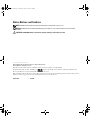 1
1
-
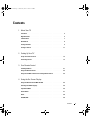 2
2
-
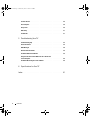 3
3
-
 4
4
-
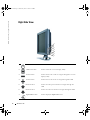 5
5
-
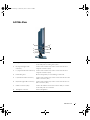 6
6
-
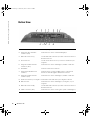 7
7
-
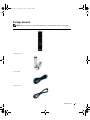 8
8
-
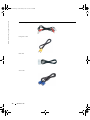 9
9
-
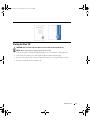 10
10
-
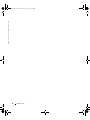 11
11
-
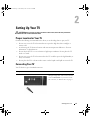 12
12
-
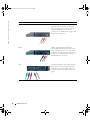 13
13
-
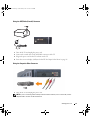 14
14
-
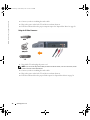 15
15
-
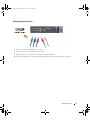 16
16
-
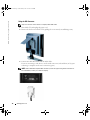 17
17
-
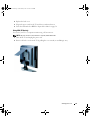 18
18
-
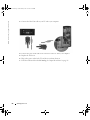 19
19
-
 20
20
-
 21
21
-
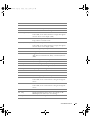 22
22
-
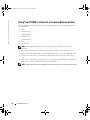 23
23
-
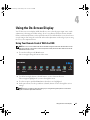 24
24
-
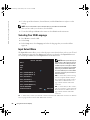 25
25
-
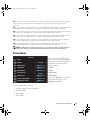 26
26
-
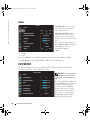 27
27
-
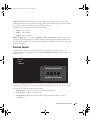 28
28
-
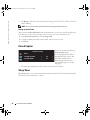 29
29
-
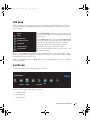 30
30
-
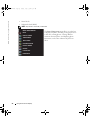 31
31
-
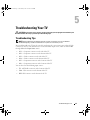 32
32
-
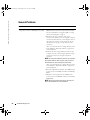 33
33
-
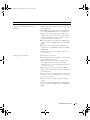 34
34
-
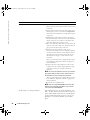 35
35
-
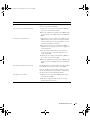 36
36
-
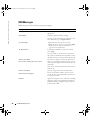 37
37
-
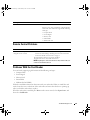 38
38
-
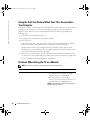 39
39
-
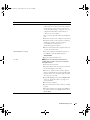 40
40
-
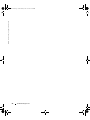 41
41
-
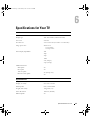 42
42
-
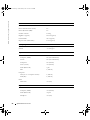 43
43
-
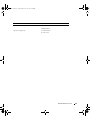 44
44
-
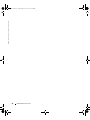 45
45
-
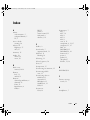 46
46
-
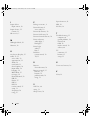 47
47
-
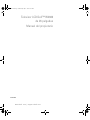 48
48
-
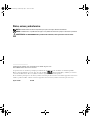 49
49
-
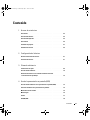 50
50
-
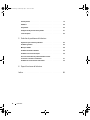 51
51
-
 52
52
-
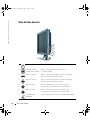 53
53
-
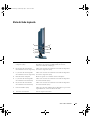 54
54
-
 55
55
-
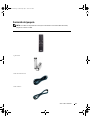 56
56
-
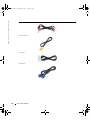 57
57
-
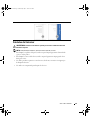 58
58
-
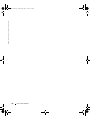 59
59
-
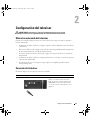 60
60
-
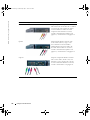 61
61
-
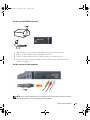 62
62
-
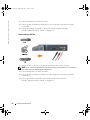 63
63
-
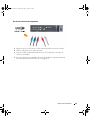 64
64
-
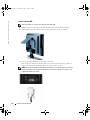 65
65
-
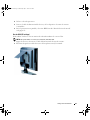 66
66
-
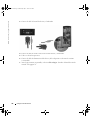 67
67
-
 68
68
-
 69
69
-
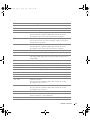 70
70
-
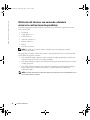 71
71
-
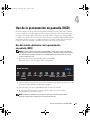 72
72
-
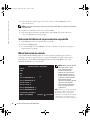 73
73
-
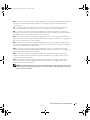 74
74
-
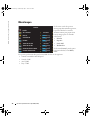 75
75
-
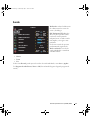 76
76
-
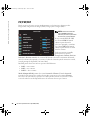 77
77
-
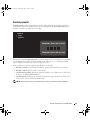 78
78
-
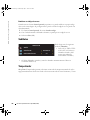 79
79
-
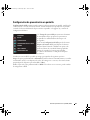 80
80
-
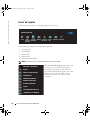 81
81
-
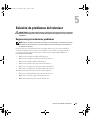 82
82
-
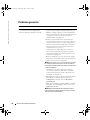 83
83
-
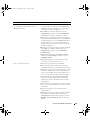 84
84
-
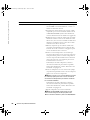 85
85
-
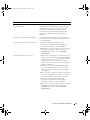 86
86
-
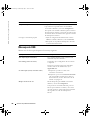 87
87
-
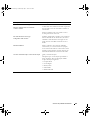 88
88
-
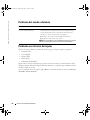 89
89
-
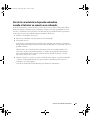 90
90
-
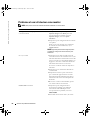 91
91
-
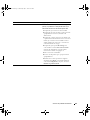 92
92
-
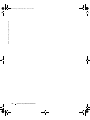 93
93
-
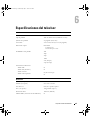 94
94
-
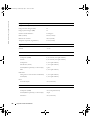 95
95
-
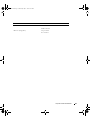 96
96
-
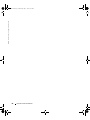 97
97
-
 98
98
-
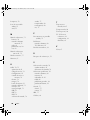 99
99
-
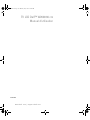 100
100
-
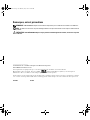 101
101
-
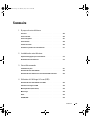 102
102
-
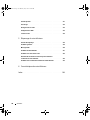 103
103
-
 104
104
-
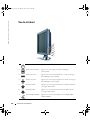 105
105
-
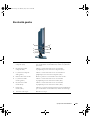 106
106
-
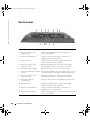 107
107
-
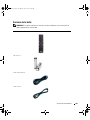 108
108
-
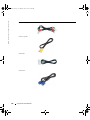 109
109
-
 110
110
-
 111
111
-
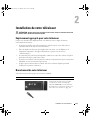 112
112
-
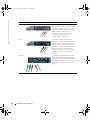 113
113
-
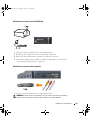 114
114
-
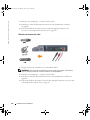 115
115
-
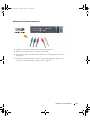 116
116
-
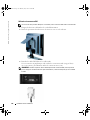 117
117
-
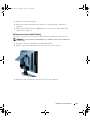 118
118
-
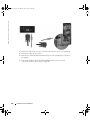 119
119
-
 120
120
-
 121
121
-
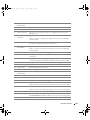 122
122
-
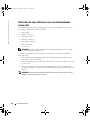 123
123
-
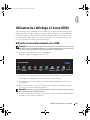 124
124
-
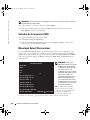 125
125
-
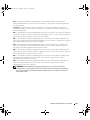 126
126
-
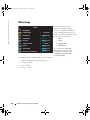 127
127
-
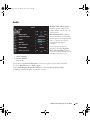 128
128
-
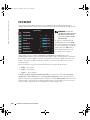 129
129
-
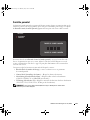 130
130
-
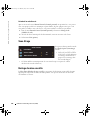 131
131
-
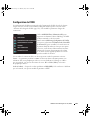 132
132
-
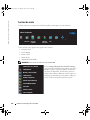 133
133
-
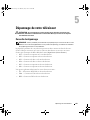 134
134
-
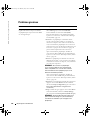 135
135
-
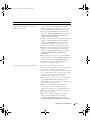 136
136
-
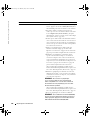 137
137
-
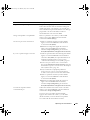 138
138
-
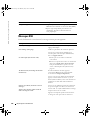 139
139
-
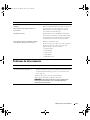 140
140
-
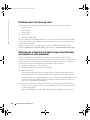 141
141
-
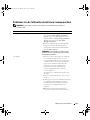 142
142
-
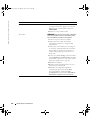 143
143
-
 144
144
-
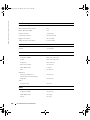 145
145
-
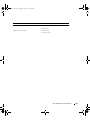 146
146
-
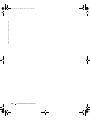 147
147
-
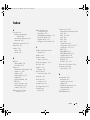 148
148
-
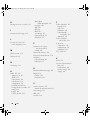 149
149
Dell LCD TV W2600 Guía del usuario
- Categoría
- Televisores LCD
- Tipo
- Guía del usuario
En otros idiomas
- français: Dell LCD TV W2600 Mode d'emploi
- English: Dell LCD TV W2600 User guide
Documentos relacionados
-
Dell W1900 El manual del propietario
-
Dell W3707C Manual de usuario
-
Dell LCD TV W2600 El manual del propietario
-
Dell W2600 Manual de usuario
-
Dell LCD TV W2600 El manual del propietario
-
Dell LCD TV W2600 Guía del usuario
-
Dell W2600 Manual de usuario
-
Dell W4201C Manual de usuario
-
Dell W4200ED Manual de usuario
-
Dell W4200HD El manual del propietario